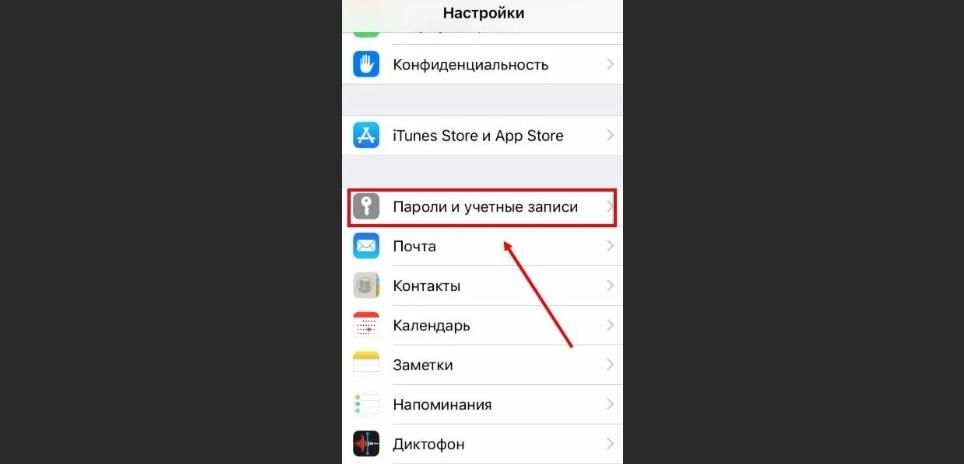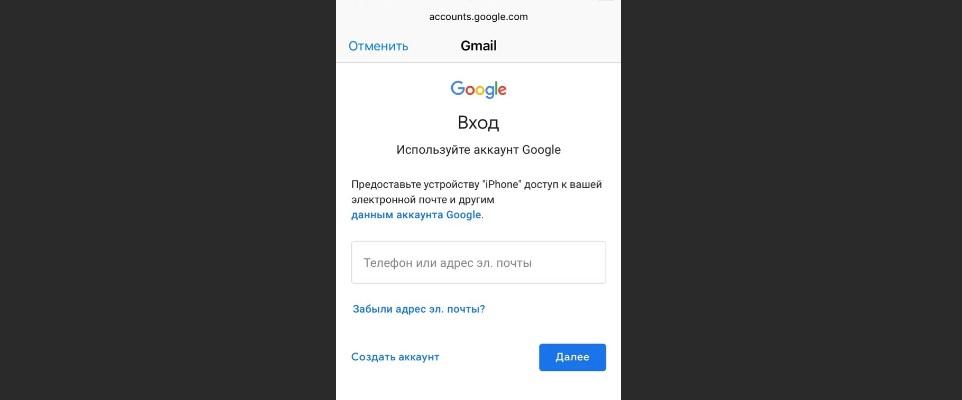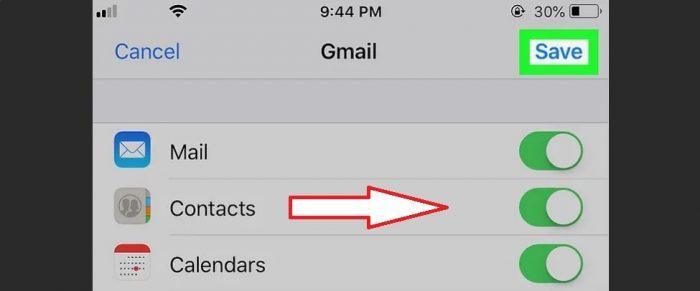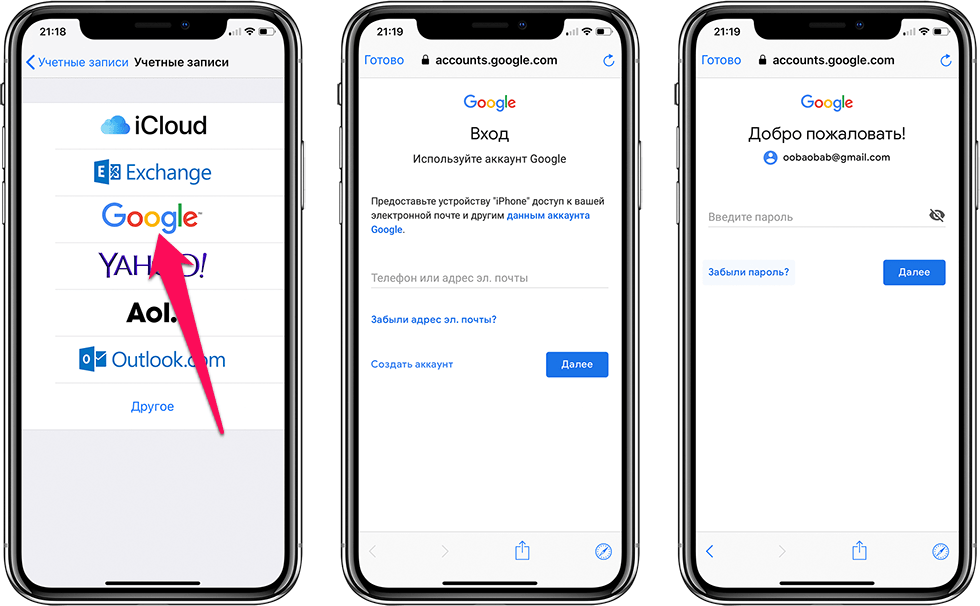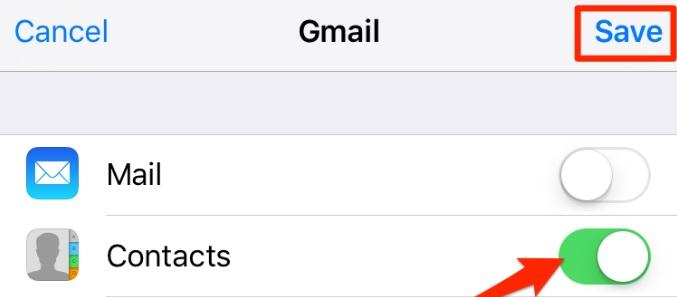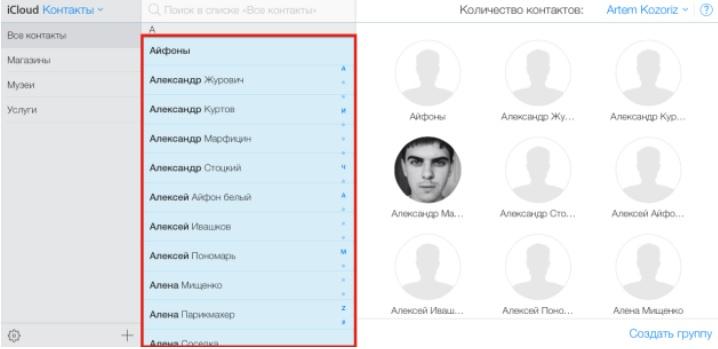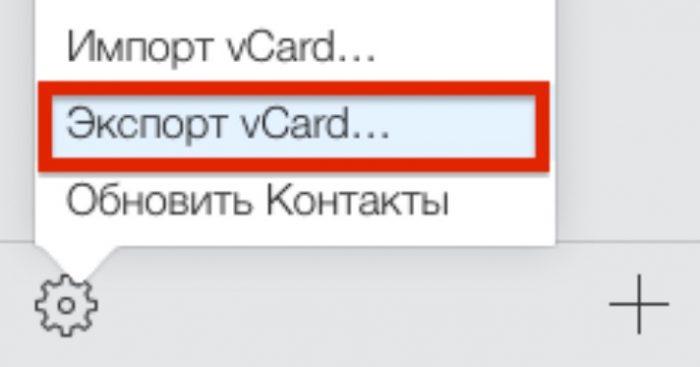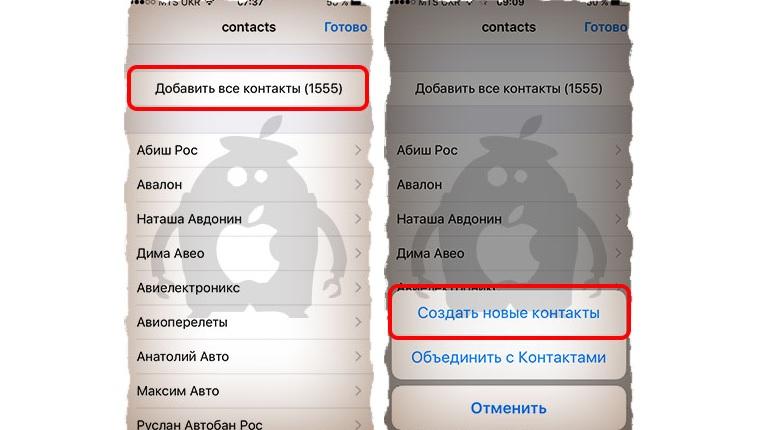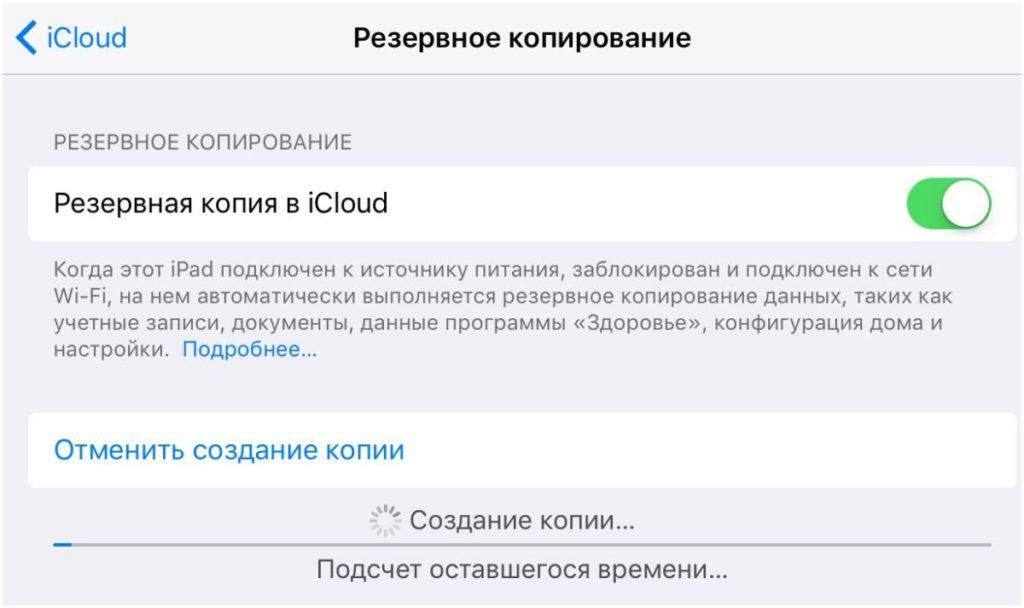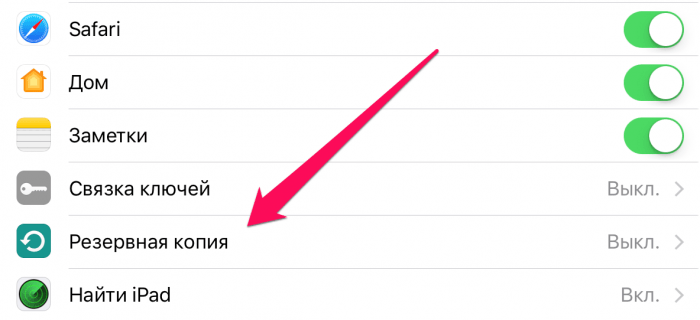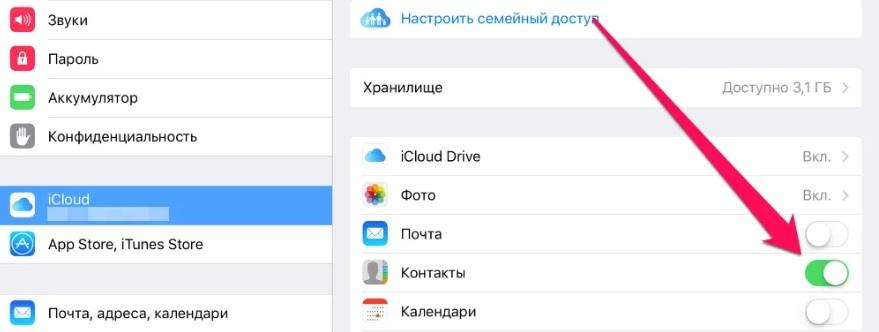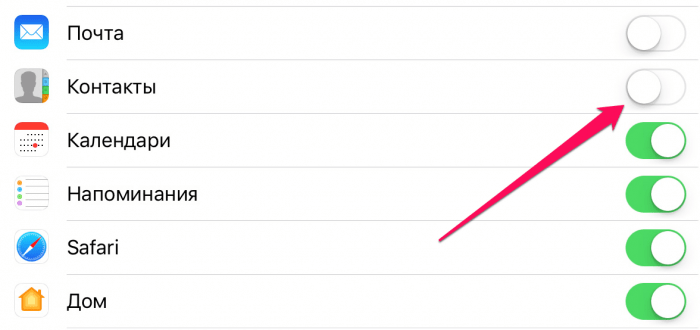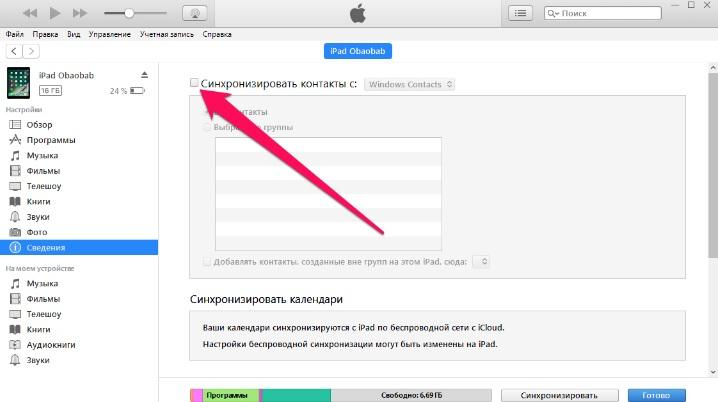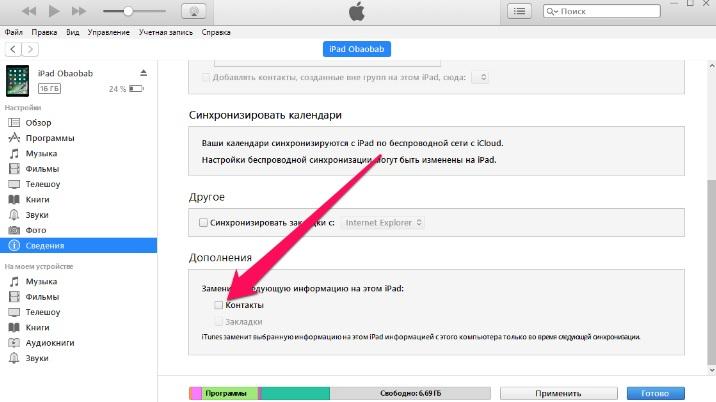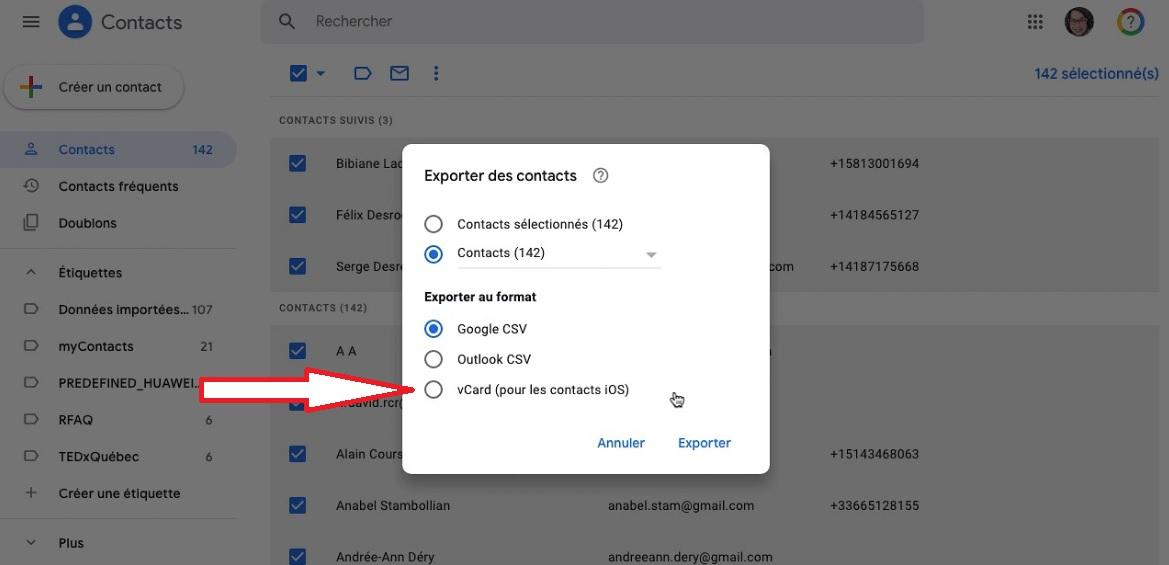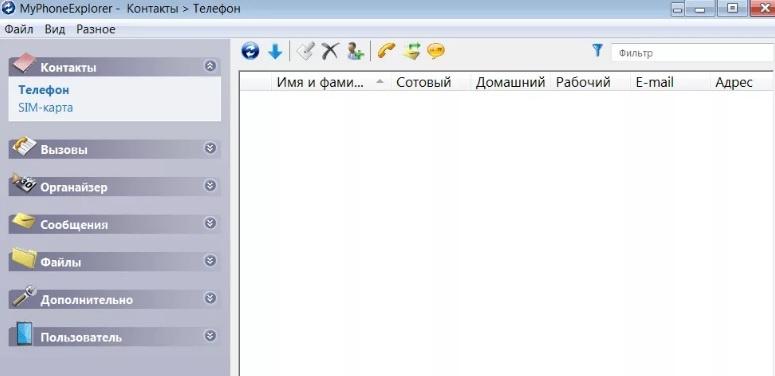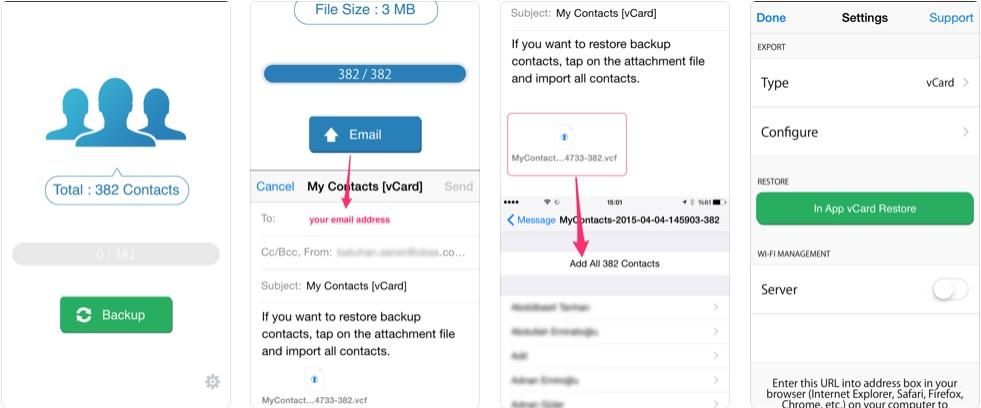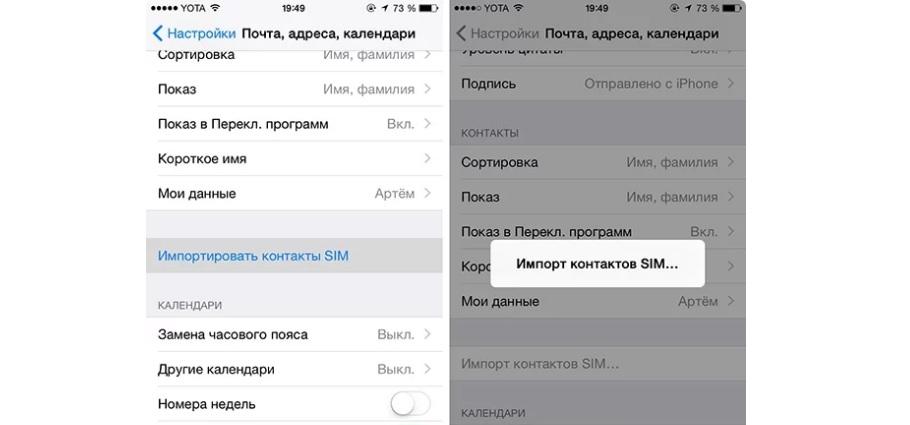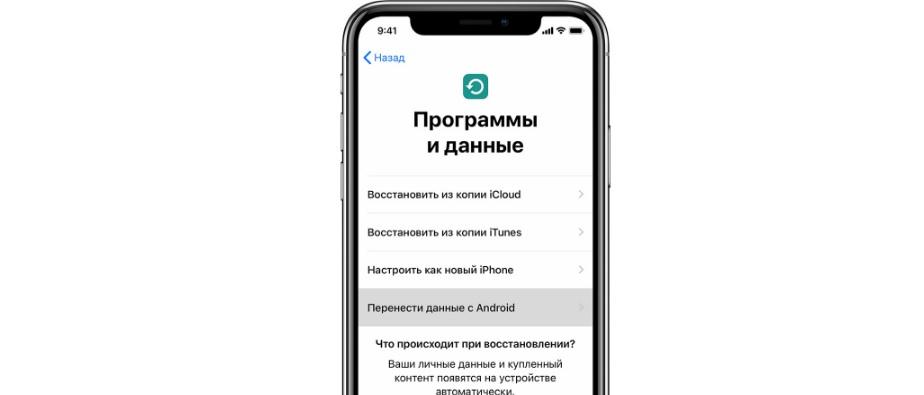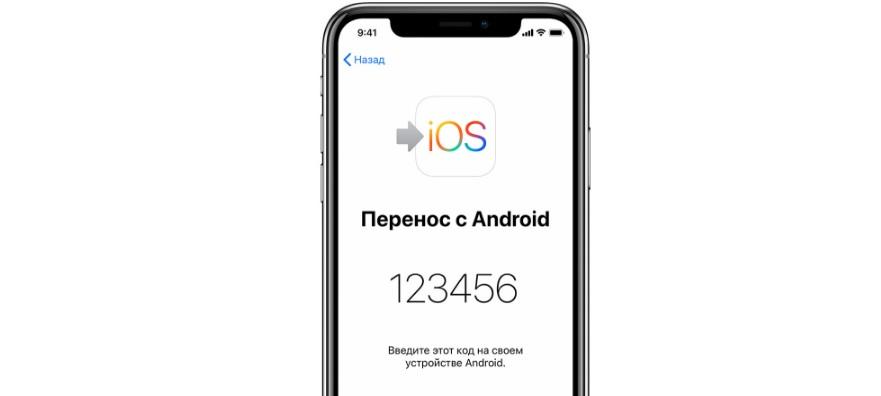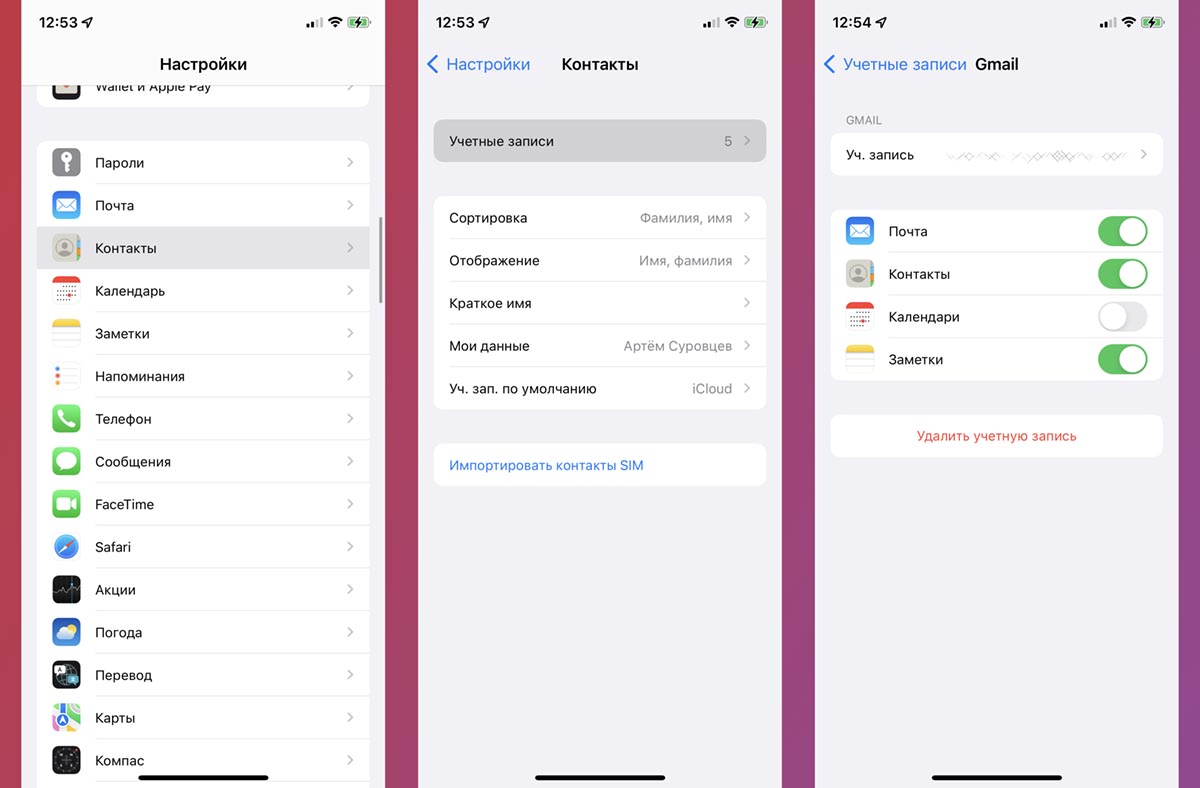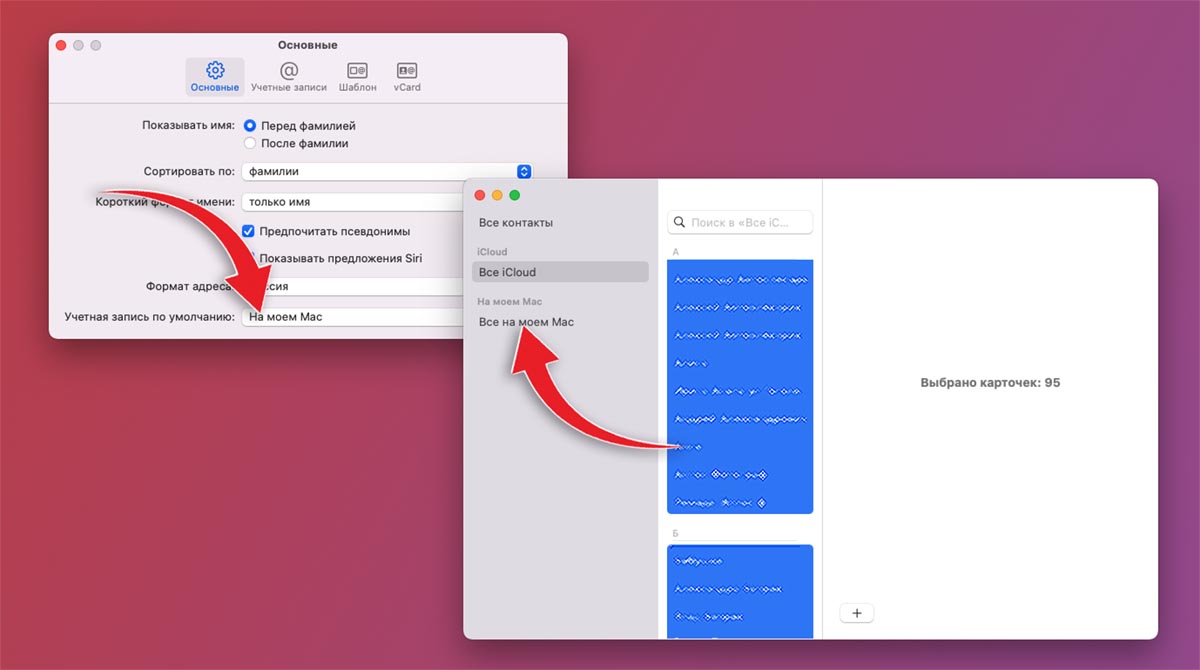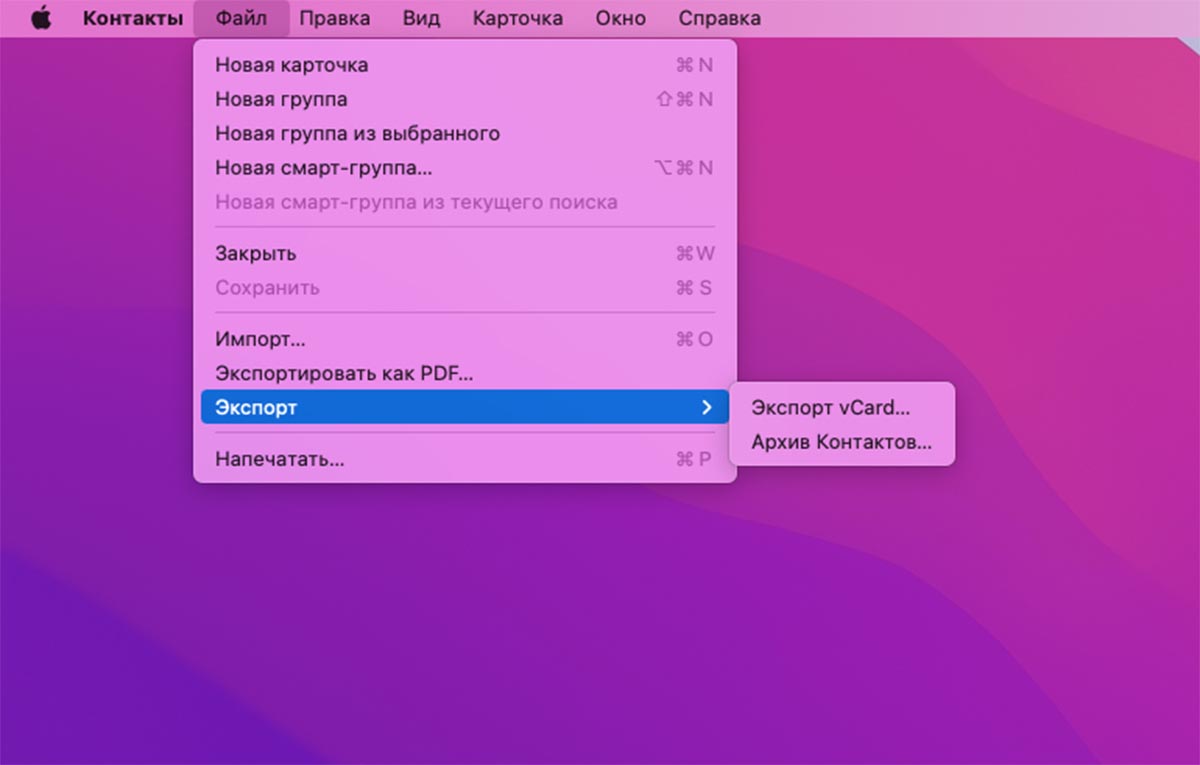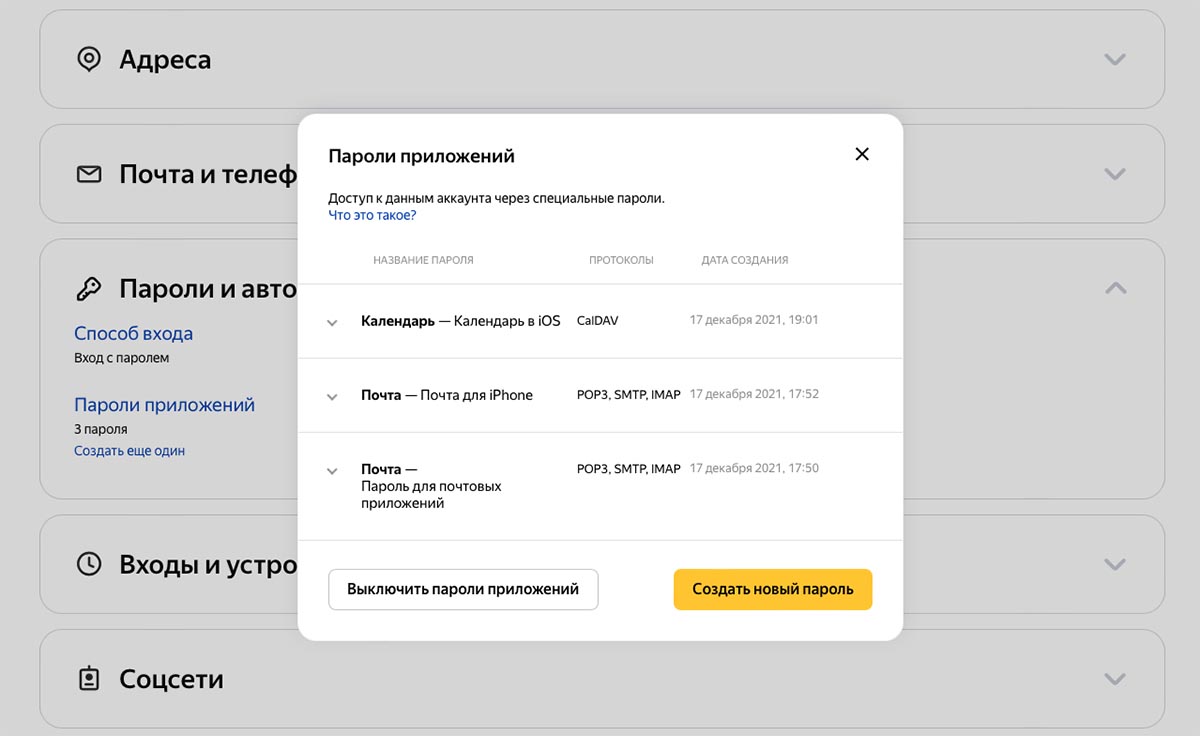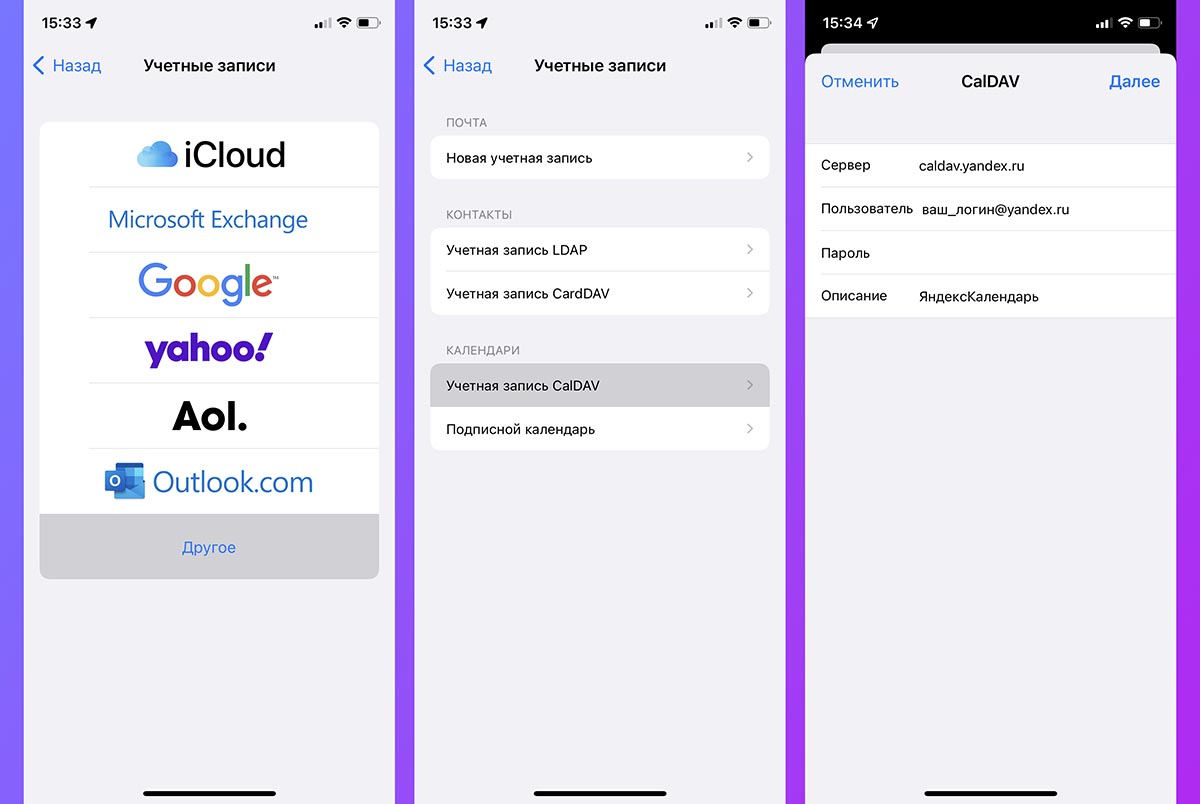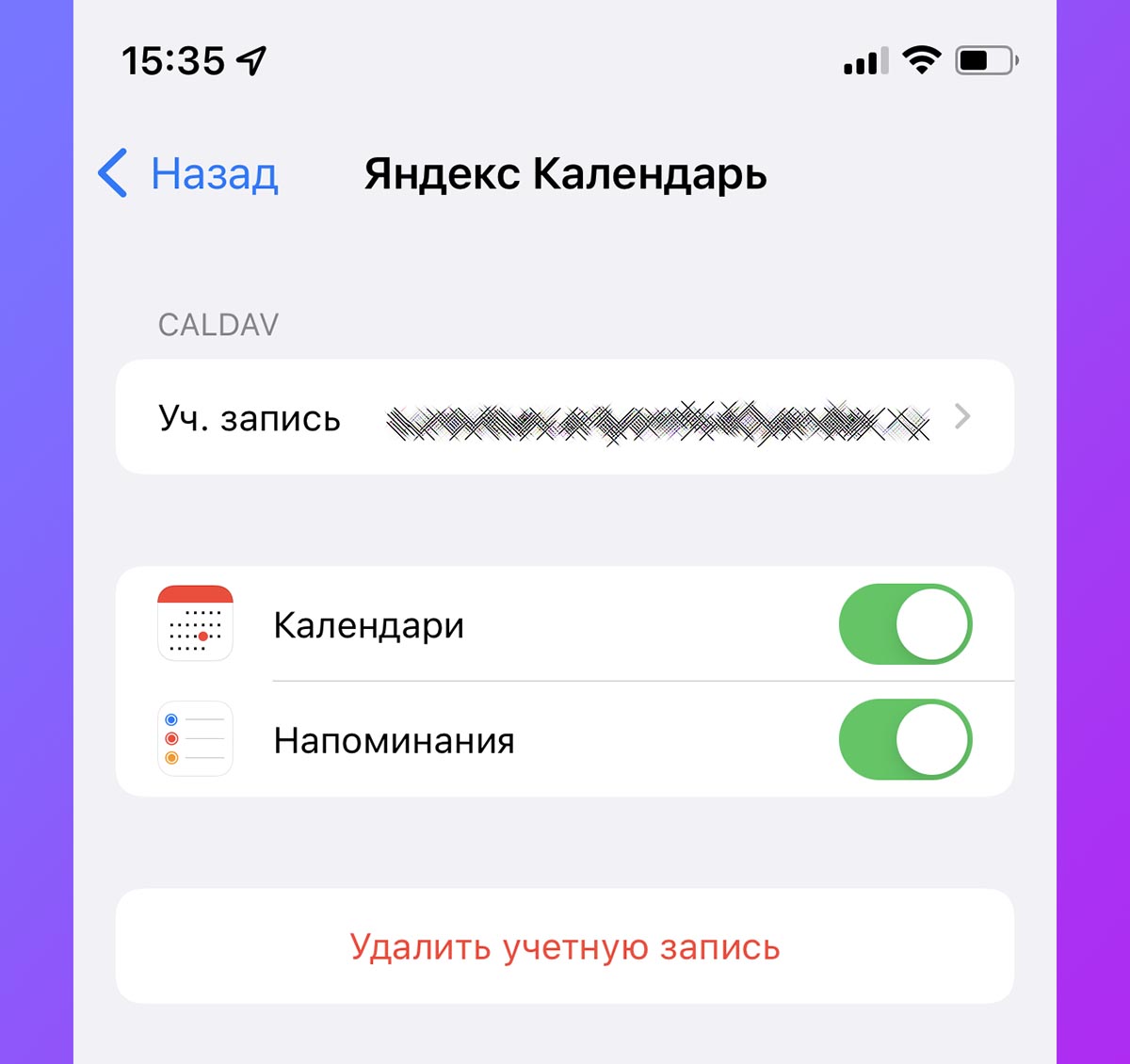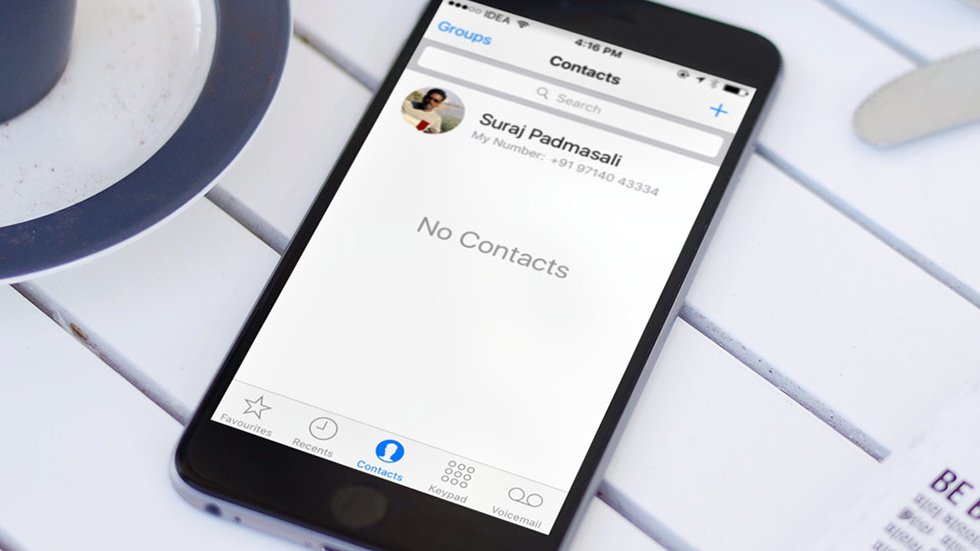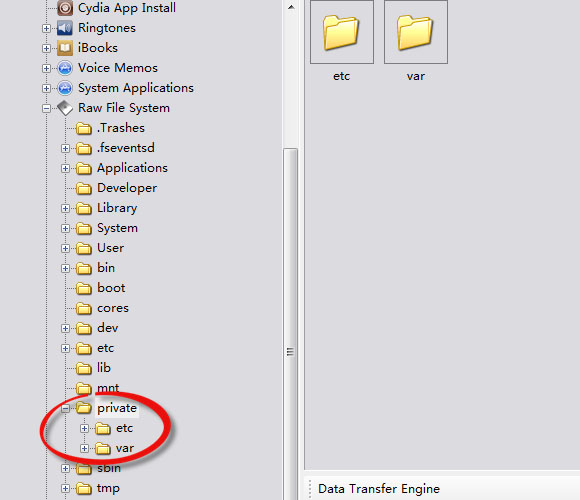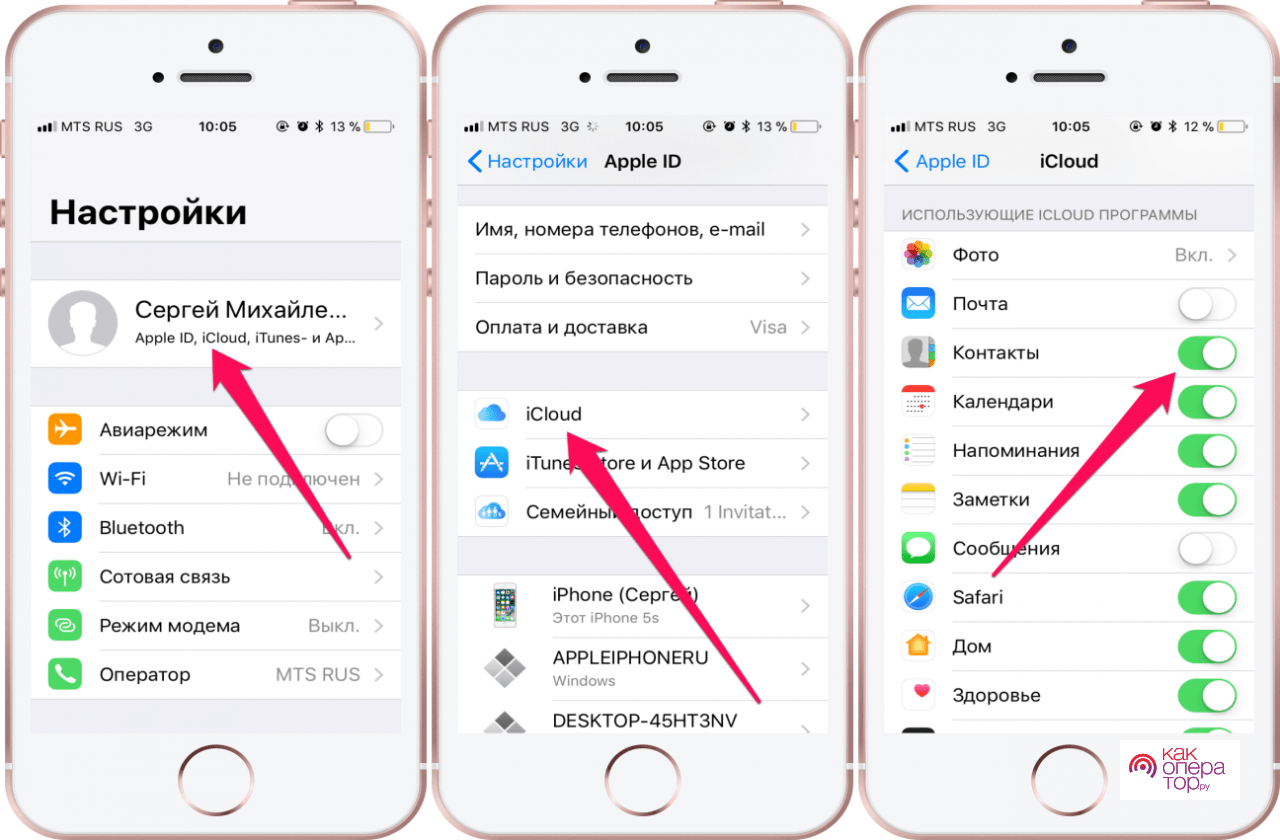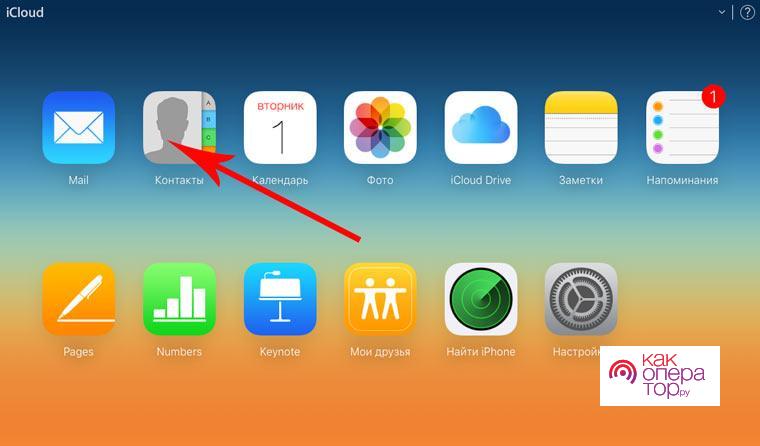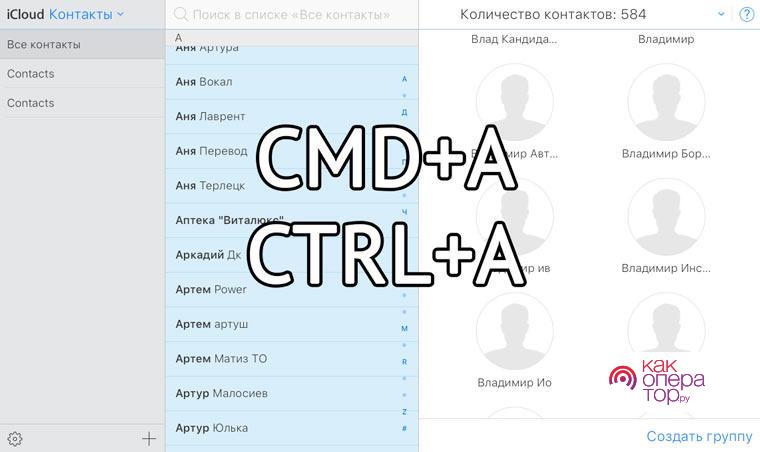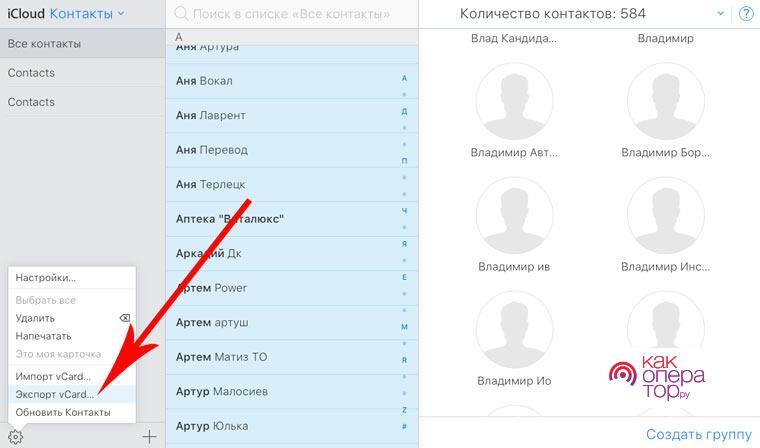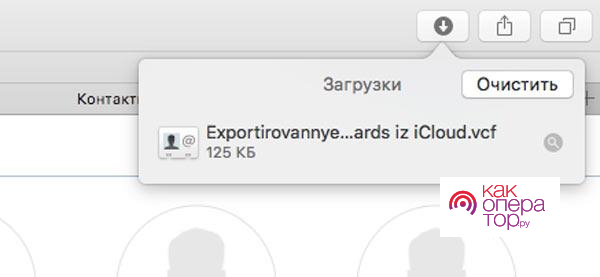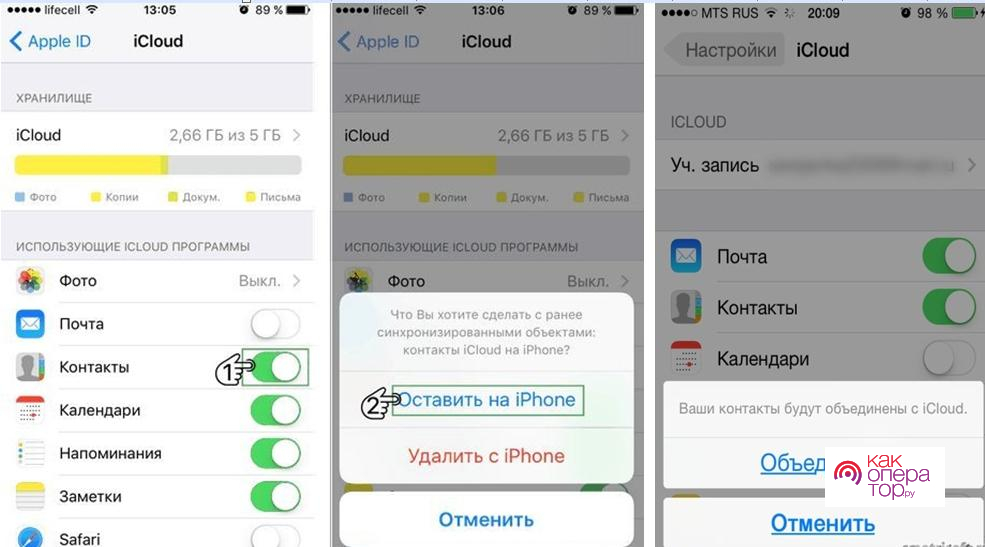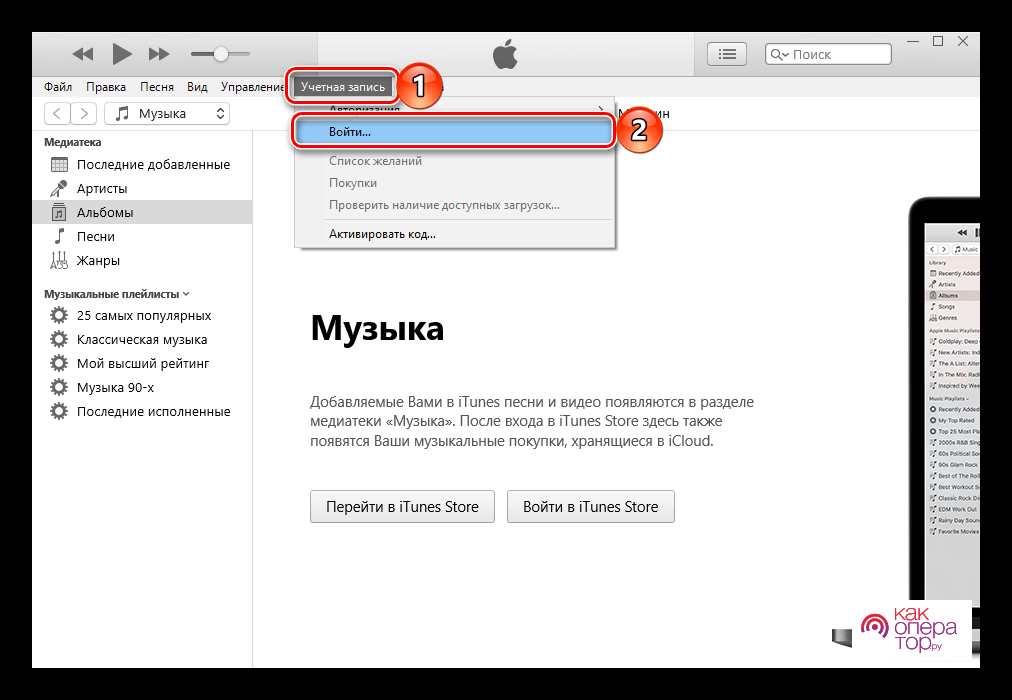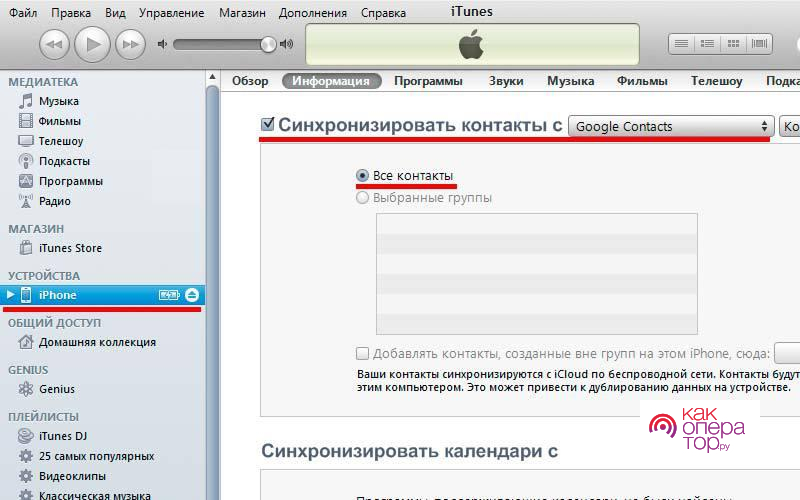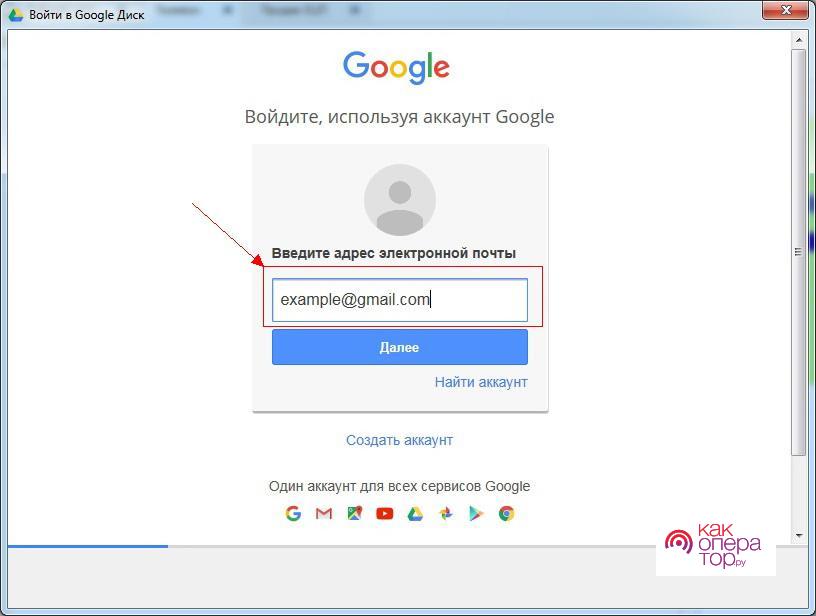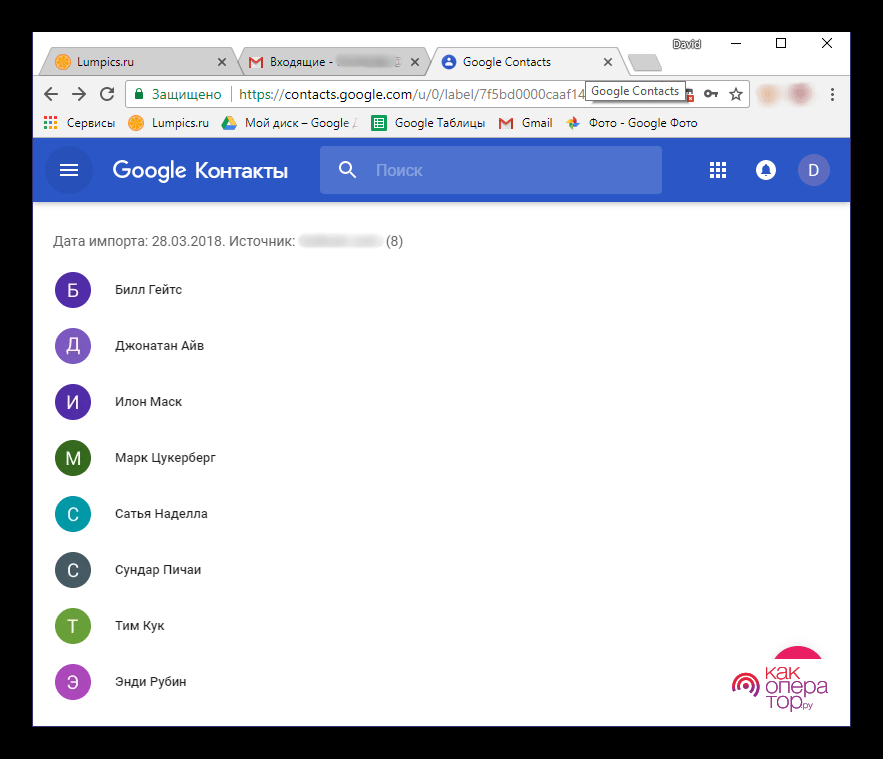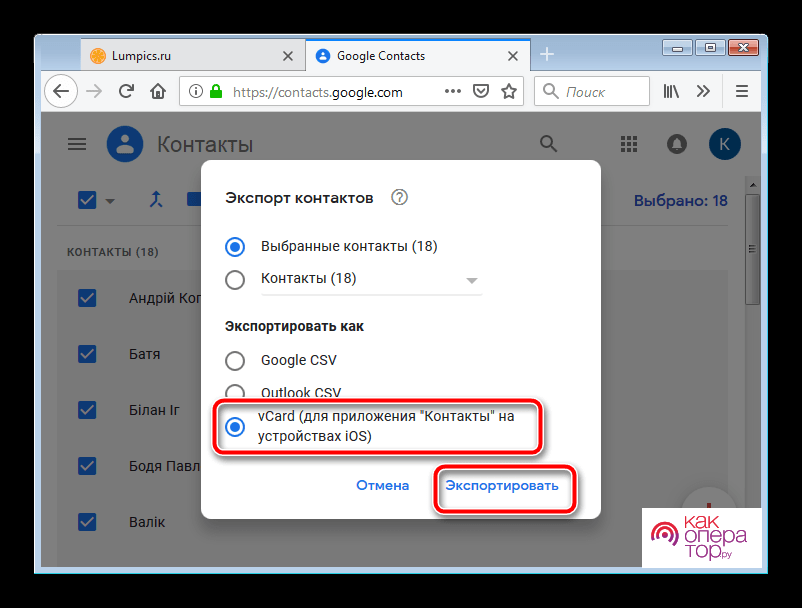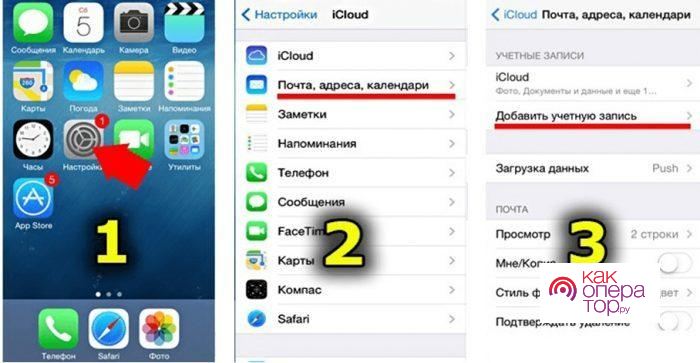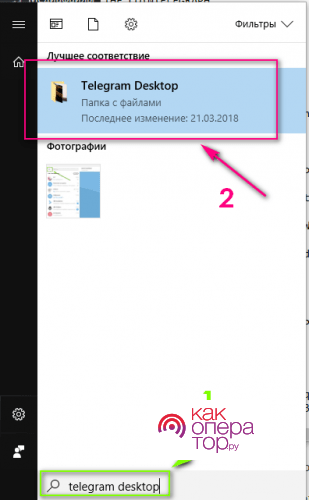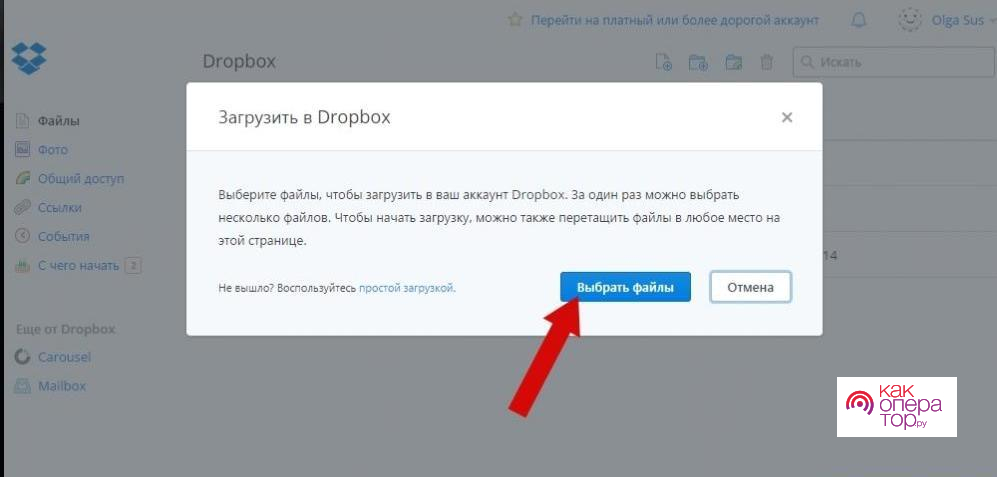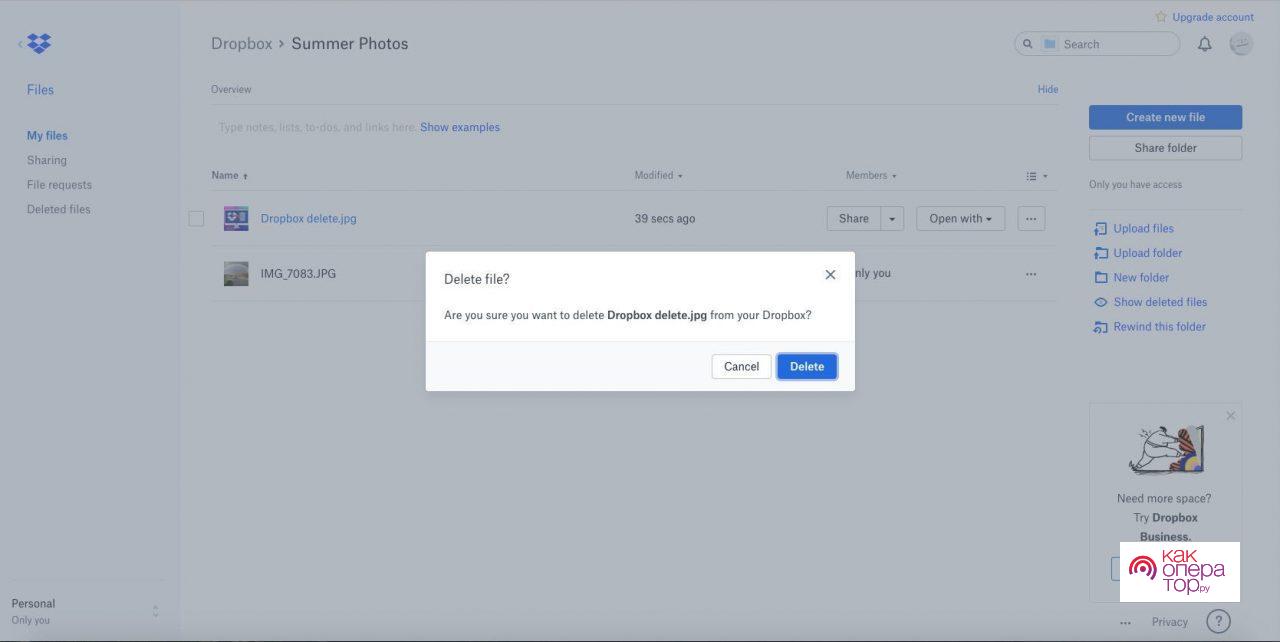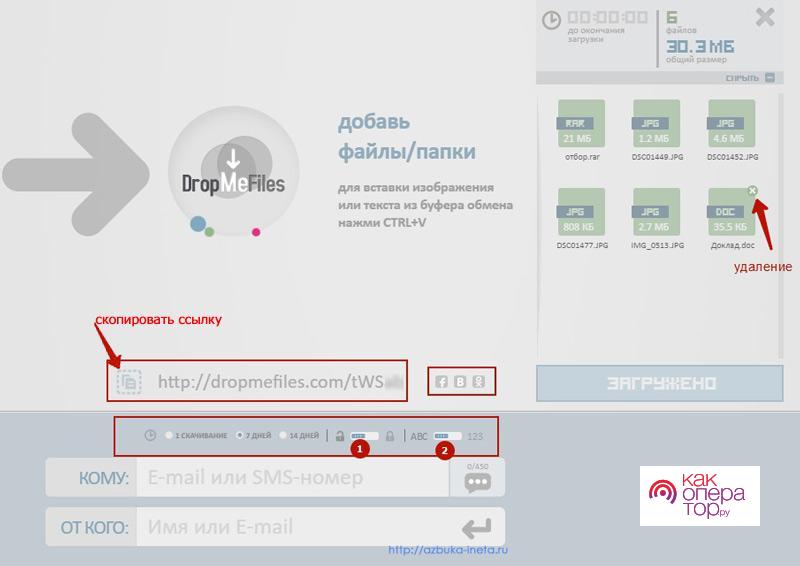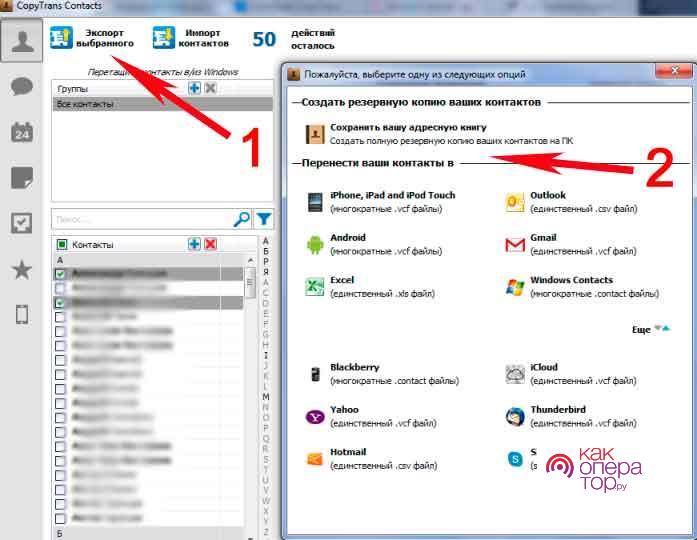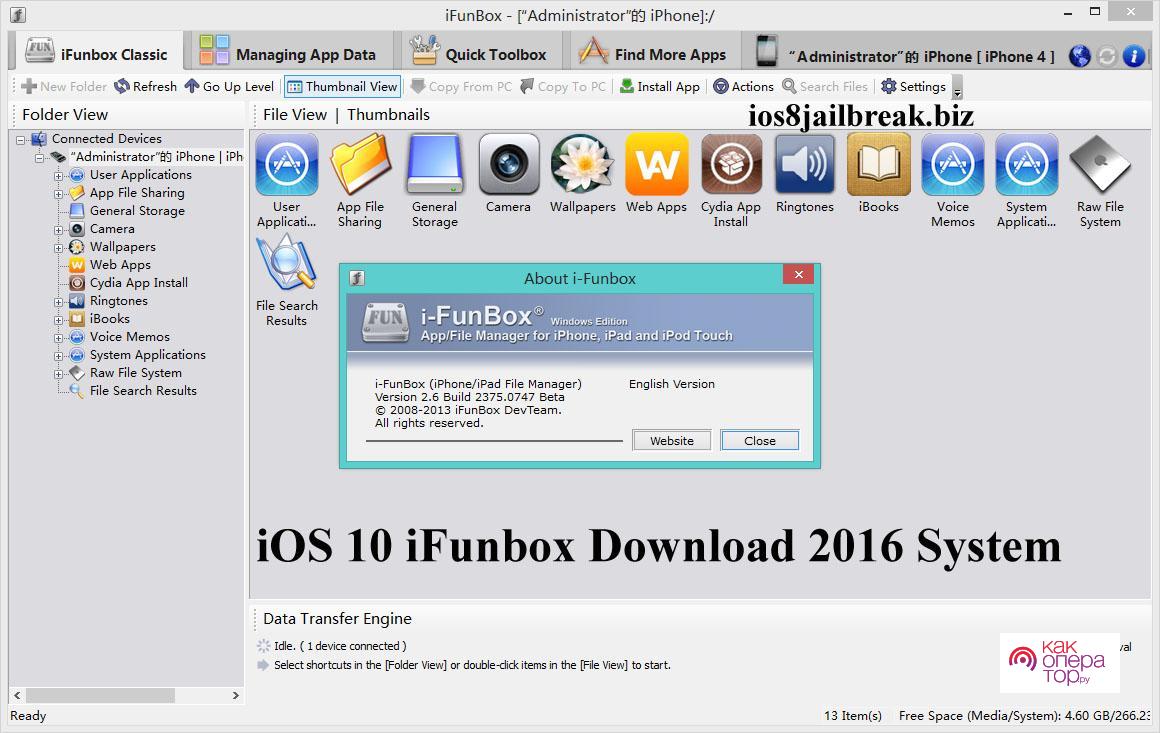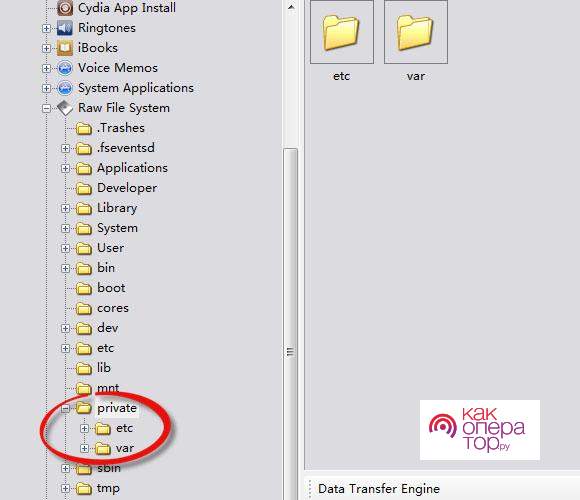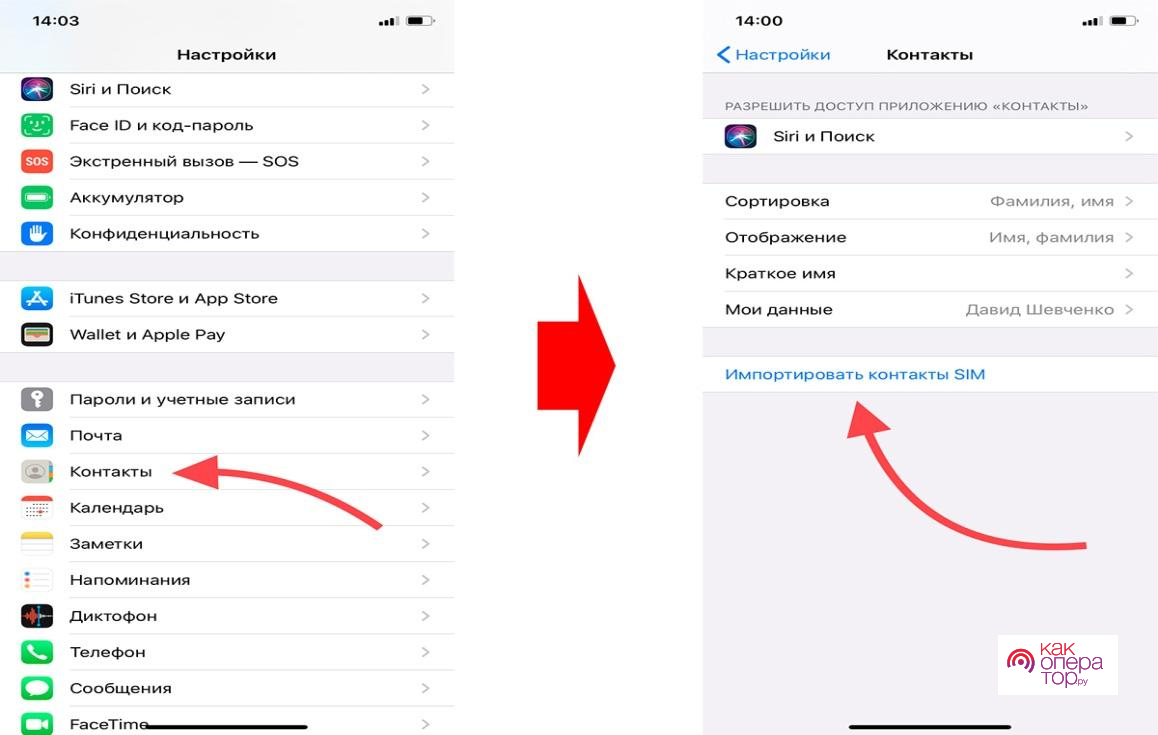В памяти iPhone каждый человек хранит несколько десятков или даже сотен номеров. В записной книжке пользователя лежат контактные данные друзей, знакомых, коллег и близких. При переходе с одного Айфона никто не хочет потерять номера. Но переписывать их вручную, если их большое количество, очень неудобно.
Содержание
- Как импортировать контакты на Айфон с Айфона
- Как загрузить контакты на iPhone с Андроид
- Возможные проблемы при импорте контактов
Как импортировать контакты на Айфон с Айфона
К счастью, существует несколько действенных способов, позволяющих импортировать контакты с iPhone на iPhone. Все представленные в материале методы прошли тщательную проверку. Можно выбрать любой наиболее понравившийся вариант, при помощи которого удастся без труда передать один или сразу все номера на другой Айфон.
1. Синхронизация с Google
Компания Гугл известна большинству людей не только как интернет-поисковик, но и как производитель популярнейшей операционной системы Android. Несмотря на то, что Айфоны базируются на iOS, Google может помочь передать контакты со старого iPhone на новый.
Для выполнения операции пользователю понадобится действующий аккаунт на сервисах Гугл. Учетная запись автоматически создается при первом запуске Андроид-смартфона, но в случае с iPhone необходимо зарегистрироваться самостоятельно. Сделать это можно на странице myaccount.google.com. Причем не обязательно для регистрации использовать Айфон.
Если аккаунт в экосистеме Гугла уже создан, можно начинать процесс переноса контактов. Для начала необходимо настроить синхронизацию на старом Айфоне, чтобы залить номера в облако.
Синхронизация выполняется следующим образом:
- Откройте настройки телефона.
- Выберете пункт «Пароли и учетные записи».
- Нажмите на кнопку добавления нового аккаунта.
- Найдите в списке Google, а затем нажмите на его иконку.
- Укажите логин и пароль для входа.
- Выберете данные для синхронизации. В нашем случае нужно отметить только контакты.
- Нажмите кнопку «Сохранить».
Теперь все номера из записной книжки будут залиты на облако. В любой момент владелец Айфона может их открыть вне зависимости от используемого устройства, будь то сам iPhone или компьютер. Но для полного переноса контактов нужно сделать так, чтобы они сохранились в памяти нового смартфона:
- Откройте настройки нового Айфона.
- Авторизуйтесь под Google-аккаунтом, который использовался ранее.
- Выберете параметры синхронизации. Главное – не забудьте указать контакты.
- Перейдите во вкладку «Дополнительно».
- Нажмите кнопку «Экспорт».
Таким образом, все контакты, сохраненные на серверах Гугла, мигом очутятся на Айфоне. В то же время нельзя исключать, что у некоторых пользователей могут возникнуть проблемы с экспортом. В таком случае рекомендуется обратиться к альтернативным вариантам.
2. С помощью импорта из vcf-файла
Импортировать контакты в отдельный файл формата VCF для дальнейшего восстановления не очень удобно, если речь идет об устройствах на iOS. Тем не менее, воспользоваться этим методом можно, но владельцу Айфона понадобится помощь компьютера. Дело в том, что экспортировать vcf-файл можно только на сайте iCloud, который некорректно отображается на iPhone.
Впрочем, всегда можно на странице сайта нажать кнопку «Открыть полноценную версию». Если такой метод вас устраивает, или под рукой есть компьютер, воспользуйтесь инструкцией:
- Откройте сайт icloud.com.
- Авторизуйтесь.
- Перейдите в раздел с контактами.
- Отметьте необходимые номера.
- Нажмите кнопку «Экспорт vCard».
- Получившийся файл залейте на любой облачный сервис. Например, Google Drive или Dropbox.
- На новом Айфоне откройте облако и загрузите визитку во внутреннюю память.
- Откройте vcf-файл и выберете параметр «Добавить все контакты».
- Для завершения операции нажмите «Создать новые контакты».
Передать визитку можно не только через облако, но и любым доступным способом. Например, по электронной почте или через подключение к ПК. Вне зависимости от выбранного варианта алгоритм восстановления контактов из vcf-файла будет одним и тем же.
3. Через резервную копию
Перенести контакты и прочие файлы со старого телефона на новый помогает создание резервной копии. Бэкап хранит в себе все данные пользователя, позволяя тому восстановить их на любом устройстве.
Разумеется, такой способ импорта номеров просто нельзя обойти стороной. Но важно действовать строго с соблюдением требований из предложенной инструкции.
Резервная копия на Айфоне не добавляется отдельным файлом. В процессе создания бэкапа вся информация заливается на облачный сервис iCloud.
Для создания бэкапа потребуется:
- Открыть настройки.
- Перейти в раздел облачного хранилища «iCloud».
- Активировать ползунок синхронизации. Также важно убедиться, чтобы был активен значок контактов.
- Подтвердить создание копии.
Теперь номера и прочие файлы зальются на фирменное облако компании Apple. Далее останется восстановить информацию на новом устройстве:
- Откройте настройки свежего Айфона.
- Перейдите в раздел «Программы и данные».
- Нажмите кнопку «Восстановить из копии iCloud».
Если в облако было залито минимальное количество файлов помимо самих контактов, восстановление произойдет всего за несколько секунд или пару минут. Все номера отобразятся в записной книжке.
4. Через iCloud
Этот способ импорта контактов похож на предыдущий вариант, когда использовалось восстановление из резервной копии. Но в случае с переносом через iCloud нет необходимости создавать бэкап. Достаточно просто настроить синхронизацию и авторизоваться под тем же аккаунтом на втором Айфоне.
При помощи iCloud импорт можно осуществить следующим образом:
- Открыть настройки на старом iPhone.
- В разделе с iCloud выставить синхронизацию контактов.
- Перейти в настройки на новом Айфоне.
- Авторизоваться под Apple ID старого телефона.
- Нажать на пункт Айклауда, и активировать ползунок напротив пункта «Контакты».
Все номера, попавшие на сервер iCloud, быстро синхронизируются с внутренним хранилищем Айфона. Контакты сразу отобразятся в записной книжке, откуда можно будет совершить звонок.
5. С помощью iTunes
Данный вариант предполагает использование обоих Айфонов и компьютера. Без подключения к ПК здесь не обойтись, так что этот способ можно обойти стороной при отсутствии соответствующей техники.
Если дома есть компьютер, то на него необходимо поставить программу iTunes. Загрузка выполняется с официального сайта Apple, где в полном объеме представлен весь дистрибутив.
Айтюнс поддерживается и на Windows, и на MacOS.
Чтобы выполнить перенос контактов, нужно:
- Используя комплектный Lighntning, подключить старое устройство к ПК.
- Запустить Айтюнс.
- Выбрать подключенный аппарат.
- Перейти в раздел «Сведения».
- Подтвердить синхронизацию, выставив галочку напротив соответствующего пункта.
- Подключить к компьютеру другой iPhone.
- Выполнить синхронизацию контактов через раздел «Сведения».
Теперь можно открыть записную книжку нового Айфона, где после выполнения операции отобразятся контакты.
6. По Wi-Fi или Bluetooth
Просто выбрать контакты и передать их беспроводным способом не получится. В любом случае потребуется стороннее приложение, которое устанавливается на компьютер. Кроме того, для упрощения операции рекомендуется заранее настроить синхронизацию контактов старого Айфона с сервисами Гугла. Именно они в данной ситуации помогут создать визитку со всеми номерами.
Для создания файла с контактами нужно:
- Через ПК зайти на сайт myaccount.google.com.
- Авторизоваться под аккаунтом, с которым синхронизированы номера.
- Перейти в раздел «Контакты», выбрать пункт «Еще» и нажать на «Экспорт».
- Отметить пункты с контактами и визиткой vCard.
- Нажать кнопку «Экспортировать».
После создания карточки ее можно отправить по Wi-Fi или Bluetooth. Выполнить операцию без лишних «костылей» позволяет программа MyPhoneExplorer. Ее нужно загрузить и на телефон, и на компьютер.
Затем выполнить сопряжение, используя вайфай или блютуз. Файл визитки можно перекинуть в любую папку Айфона, чтобы в дальнейшем без труда восстановить контакты.
При подключении по Wi-Fi нужно использовать одну и ту же сеть, иначе компьютер не сможет обнаружить Айфон.
7. С помощью приложения
Намного проще переносить контакты при помощи специально разработанной программы. Вам не понадобится подключать смартфоны к компьютеру. Все, что нужно – скачать My Contacts Backup из App Store на старый Айфон.
Далее нужно следовать требованиям инструкции:
- Открыть программу на старом iPhone.
- Нажать кнопку «Backup».
- После создания файла визитки кликнуть на «Email».
- Указать адрес электронной почты, которая используется на новом Айфоне.
- Открыть почту и восстановить контакты из vcf-файла.
Если у вас возникнут трудности с восстановлением номеров из визитки, обратитесь к разделу «С помощью импорта из vcf-файла» данного материала. Там подробным образом описан способ, позволяющий открыть контакты из визитки.
8. Как импортировать контакты с помощью симки
По своей простоте этот способ может конкурировать с вариантом, предлагающим использование iCloud. Подавляющее большинство людей хранят контакты на SIM-карте. Для переноса номеров с маленького чипа на память нового Айфона нужно:
- Установить симку.
- Перейти в настройки.
- Выбрать пункт «Почта, адреса, календари».
- Нажать кнопку «Импортировать контакты SIM».
В течение нескольких секунд все номера окажутся в памяти телефона.
Как загрузить контакты на iPhone с Андроид
Далеко не всегда пользователи переходят с одного Айфона на другой. Некоторые люди долгое время держали в руках Андроид-смартфон, и только сейчас решились опробовать преимущества iPhone. Такие пользователи тоже нуждаются в переносе контактов.
Для импорта номеров с Android на Айфон можно применить на практике те же способы, которые использовались для переноса с iPhone на iPhone:
- через SIM-карту;
- при помощи сервисов Google;
- через vcf-файл;
- с помощью приложения My Contacts Backup;
- по Wi-Fi или Bluetooth.
Кроме того, можно воспользоваться дополнительным способом. В данном случае понадобится приложение Move to iOS.
Его нужно загрузить на Андроид-смартфон и выполнить несколько шагов:
- При первом запуске Айфона нажмите кнопку «Перенести данные с Андроид».
- Запустите программу на Андроиде и нажмите «Продолжить».
- Подтвердите пользовательское соглашение.
- На Айфоне тоже нажмите «Продолжить» и дождитесь появления кода.
- Введите цифровое значение на «Андроид-смартфоне».
- Отметьте контакты на Android и нажмите кнопку «Далее».
- Дождитесь окончания процесса.
Для переноса номеров необходимо стабильное соединение Wi-Fi.
Длительность переноса будет зависеть от количества отмеченных файлов. Если были выбраны только контакты, операция займет всего пару минут.
Возможные проблемы при импорте контактов
Если в процессе переноса контактов у вас возникли сложности, изучите нашу таблицу, где предложены решения для самых распространенных проблем.
Герман
Эксперт в области цифровых технологий и деятельности мобильных операторов. Занимаюсь постоянным мониторингом изменений отрасли в России и за рубежом.
Задать вопрос
Не получается перенести контакты через Айклауд, хотя авторизация пройдена на обоих устройствах
Главное условие, позволяющее импортировать номера через iCloud – синхронизация контактов. Это 1 маленький ползунок, который владельцы Айфонов очень часто забывают включать. Проверьте, активирован ли он у вас, а затем не забудьте нажать кнопку подтверждения.
Не удается выполнить импорт, потому что нет пароля от учетной записи Apple ID
Это не редкий случай. Нужно помнить, что всегда есть альтернативные варианты. В ситуации, когда утерян пароль от Apple ID, перенести контакты можно через SIM-карту, сервисы Гугл и специальное приложение My Contacts Backup
Не переносятся контакты с SIM-карты
Возможно, номера из записной книжки у вас были сохранены не на симку, а на память старого телефона. Сначала нужно переместить их на SIM-карту, и только потом использовать экспорт на новый iPhone.
Автор
Герман
Эксперт в области цифровых технологий и деятельности мобильных операторов. Занимаюсь постоянным мониторингом изменений отрасли в России и за рубежом.
Продолжаем сохранять важные и нужные данные в безопасные места или локальные хранилища на случай новых ограничений в работе заграничных сервисов.
Сейчас расскажем, как перенести данные из приложений Контакты и Напоминания, которые по умолчанию синхронизируются с облачным сервисом iCloud.
Как перенести контакты из iCloud
Сервисов, которые позволяют синхронизировать контакты, большое множество. Удобнее всего использовать учётную запись любого почтовика, которым вы и так уже пользуетесь. Для этого подойдут аккаунты Microsoft Exchange, Gmail, Yahoo или Outlook.
▣ На iPhone или iPad перейдите в Настройки – Контакты – Учетные записи.
▣ Выберите подходящую учётку среди уже добавленных или нажмите Учетные записи для добавления нового аккаунта.
▣ Авторизуйтесь в подходящей записи и активируйте переключатель Контакты для включения синхронизации.
Обратите внимание, что при включенной синхронизации с iCloud данные с из учетной записи Gmail будут мигрировать в одностороннем режиме (только на iPhone). Для синхронизации следует отключить стандартный способ миграции по пути Настройки – Контакты – Учетные записи – iCloud или переносить контакты вручную через экспорт/импорт vCard (подробнее способ описан ниже).
Как создать локальную резервную копию контактов на компьютере
Если хотите создать более надежную локальную копию данных, можете экспортировать контакты на компьютер.
В дальнейшем их можно будет импортировать на любой другой гаджет или внести в любой сервис, поддерживающий записи в формате vCard. При этом локальный бекап будет актуален лишь на момент создания и никакой автоматической синхронизации с любым из устройств, разумеется, не будет.
Локальный бекап контактов можно создать одним из описанных ниже способов:
◉ Для создания локальной копии контактов на Mac можно запустить приложение Контакты, перейти в параметры и активировать опцию Учетная запись по умолчанию – На моем Mac. После этого потребуется перенести все уже созданные контакты из раздела iCloud в раздел На моем Mac. Все данные будут храниться локально на компьютере.
◉ Можно экспортировать все контакты из приложения для хранения в удобном месте. Для этого запустите приложение Контакты и выделите все записи в программе (сочетание клавиш Command + A или меню Правка – Выбрать все). После этого выберите пункт Файл – Экспорт и укажите подходящий формат: отдельными файлами vCard или одним архивом.
◉ Есть возможность передать контакты с iPhone на Mac по AirDrop, но выделить при этом несколько записей не получится. Таким способом можно сохранить только самые важные данные. Просто откройте карточку нужного контакта в приложении Телефон или Контакты на iPhone и выберите пункт Поделиться контактом. В меню можно выбрать AirDrop или любой другой способ передачи через сторонние приложения.
Есть и другие менее удобные способы создания локальных или облачных копий контактов. Подобные фишки иногда присутствуют в приложениях мобильных операторов.
Как перенести напоминания из iCloud
С резервной копией напоминаний все немного сложнее. Данные такого типа не поддерживаются в почтовиках Google и Mail.ru. Из распространенных сервисов может помочь только учетная запись Яндекс.
▶ Откройте страницу настроек вашего профиля Яндекс.
▶ Перейдите в раздел Пароли и авторизация.
▶ Активируйте опцию Пароли приложений и создайте новый код для приложения Календарь. Этот код нужно сохранить в безопасное место, после закрытия страницы с параметрами просмотреть его уже не получится, придется генерировать новый пароль.
Если используете несколько приложений (на разных смартфонах, компьютерах и планшетах), лучше сгенерировать отдельные коды для каждой программы. При этом не забывайте, что после включения опции Пароли приложений использовать обычный пароль авторизации в любой программе не получится.
Для использования календаря и/или почты Яндекс через приложения для iPhone, Mac или Android-смартфона придется использовать такие же коды авторизации.
▶ На iPhone откройте раздел Настройки – Напоминания – Учетные записи.
▶ Нажмите кнопку Учетные записи и выберите пункт Другое.
▶ Выберите Учетная запись CalDAV в разделе Календари и заполните параметры записи следующим образом:
Сервер: caldav.yandex.ru
Пользователь: ваш_логин@yandex.ru
Пароль: созданный пароль для приложения, который вы получили ранее
▶ Нажмите Далее для применения параметров. В случае возникновения ошибки, внесите дополнительные параметры учетной записи:
Использовать SSL: Да
Порт: 443
URL учетной записи: https://caldav.yandex.ru/principals/users/ваш_логин@yandex.ru/
На последнем шаге включите синхронизацию Напоминаний с добавленным аккаунтом. Можете дополнительно синхронизировать календари через учетную запись Яндекс.
Создаваемые напоминания можно получать на других своих гаджетах с настроенной синхронизацией по данной инструкции. А еще напоминания будут доступны в веб-версии сервиса Яндекс.Календарь или через любую колонку с Алисой.
▶ Останется лишь перенести напоминания на iPhone или Mac из раздела iCloud в папку, которая синхронизируется с учёткой Яндекс.
<- назад в статью про подготовку к блокировке iCloud в России
В тему:
▷ Как скачать все свои фото и видео из Instagram
▷ Как сделать резервную копию всех фотографий iPhone в iCloud
▷ Как сделать локальную резервную копию iPhone и iPad
▷ Как создать резервную копию заметок из iCloud
▷ Как сохранить все свои данные из iCloud

🤓 Хочешь больше? Подпишись на наш Telegram.

iPhones.ru
На случай возможного отключения iCloud.
- iCloud,
- инструкции,
- Сервисы,
- это полезно
Артём Суровцев
@artyomsurovtsev
Люблю технологии и все, что с ними связано. Верю, что величайшие открытия человечества еще впереди!
-
Tap the gray gear icon on your Home screen. If you don’t see it, you’ll find it in the App Library.
Advertisement
-
It’s at the top of the menu. Your Apple ID information will appear.
-
This option is near the top of the menu. All of the items you sync to iCloud will appear.
Advertisement
-
Tapping the “Contacts” switch will turn it On
. As long as this switch is on (green) your iPhone’s Contacts sync to iCloud.
Add New Question
-
Question
How do I start the iPhone contacts sync? Only new contacts added after turning on sync are getting synced. How do I sync the old contacts to iCloud?
Minorite
Community Answer
iCloud will sync all contacts that are in «On my ‘Device'» group. Make sure that these contacts are not saved in Gmail account or similar.
Ask a Question
200 characters left
Include your email address to get a message when this question is answered.
Submit
Advertisement
Thanks for submitting a tip for review!
About This Article
Article SummaryX
1. Open Settings.
2. Tap your name.
3. Tap iCloud.
4. Turn on Contacts.
Did this summary help you?
Thanks to all authors for creating a page that has been read 36,638 times.
Is this article up to date?
-
Tap the gray gear icon on your Home screen. If you don’t see it, you’ll find it in the App Library.
Advertisement
-
It’s at the top of the menu. Your Apple ID information will appear.
-
This option is near the top of the menu. All of the items you sync to iCloud will appear.
Advertisement
-
Tapping the “Contacts” switch will turn it On
. As long as this switch is on (green) your iPhone’s Contacts sync to iCloud.
Add New Question
-
Question
How do I start the iPhone contacts sync? Only new contacts added after turning on sync are getting synced. How do I sync the old contacts to iCloud?
Minorite
Community Answer
iCloud will sync all contacts that are in «On my ‘Device'» group. Make sure that these contacts are not saved in Gmail account or similar.
Ask a Question
200 characters left
Include your email address to get a message when this question is answered.
Submit
Advertisement
Thanks for submitting a tip for review!
About This Article
Article SummaryX
1. Open Settings.
2. Tap your name.
3. Tap iCloud.
4. Turn on Contacts.
Did this summary help you?
Thanks to all authors for creating a page that has been read 36,638 times.
Is this article up to date?
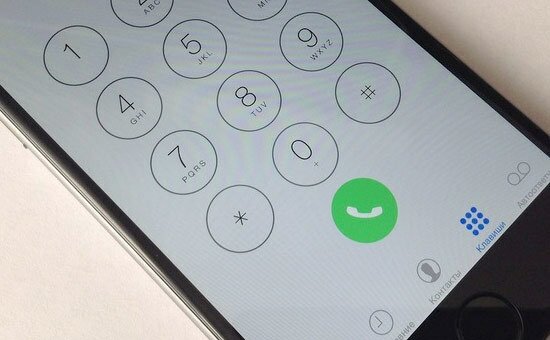
Многие, кто теряет свой девайс, жалеют не саму железяку (хотя это значительная сумма денег), а потерянные контакты. В этой статье мы расскажем как сохранить все контакты с iPhone, чтобы не потерять близких, друзей и деловых партнеров.
Если вы счастливый обладатель техники Apple, то самый первый способ как сохранить контакты с iPhone напрашивается сам собой.
Сохранение контактов с помощью iCloud.
Заходим в «Настройки» и открываем вкладку iCloud
В открывшемся окне находим «Контакты», и если синхронизация не выключена, включаем её.

Откроется сообщение «Ваши контакты будут объединены с iCloud». Нажимаем «Объединить». Теперь все контакты будут сохранены и легко восстановлены в случае утери аппарата.
Примечание: этот способ однозначно надо использовать, чтобы все контакты перенеслись на все ваши девайсы Apple.
Если вы решите перенести контакты на другое устройство (не компании Apple), то возможно найти список контактов по ссылке https://www.icloud.com.

Теперь о проблемах переноса контактов от Apple на другие операционные системы или наоборот.
1. Контакты нельзя переписать на СИМ-карту и таким образом путем переставления СИМ карты в другой телефон решить проблему переноса контактов.
2. По своему опыту скажу, что проще всего перебивать контакты «ручками». Можно долго «плясать с бубном», но то что перенесется не вся информация, которая присвоена контакту можно говорить с уверенностью 99%. Я больше времени потратил на «пляски», чем «набил» нужную информацию с помощью iCloud, открытом на компьютере.
3. Ранее была возможность копировать контакты в iTunes. Но с выходом версии 12.0.1. эта возможность пропала (или стала столь глубоко спрятанной, что я найти ее так и не смог). Вполне возможно, что функция просто исчезла, т.к. намного проще увидеть контакты на https://www.icloud.com.
Сохранение контактов с помощью сторонних приложений.
Приложение ExcelКонтакты поможет сохранить контакты в файле Excel.
С помощью этого приложения можно получить файл который открывается на любом компьютере и практически в любой операционной системе.
Устанавливаем приложение по следующей ссылке

App Store
(приложение стоит 66 руб., но оно доступно в нашем Общем аккаунте)
Запускаем его и выбираем тип сохраняемого файла

Затем по электронной почте отправляем файл и сохраняем его в разных компьютерах и на нескольких флэшках. Теперь точно контакты с iPhone не будут потеряны.
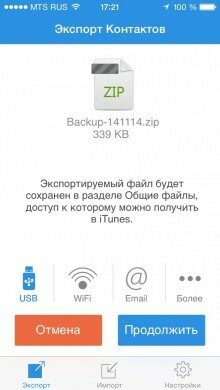
Способ «олдовый», но зато точно ничего не потеряется.
Синхронизация контактов с помощью Google.
Если не боитесь «всевидящего око» Гугл, то возможно синхронизировать контакты с помощью сервиса Gmail. На нашем сайте была подробная статья.
Мы предложили несколько простых способов как сохранить контакты с iPhone, может быть вы знаете другие? Делитесь ими в комментариях.
Собрались ли вы менять телефон или просто хотите сохранить свою, уже ставшей драгоценной контактную книгу в безопасном месте, необходимо знать как правильно это сделать. Существует несколько способов копирования контактов с iPhone и в этой статье мы подробно их рассмотрим.
Задуматься об экспорте контактов можно в самых различных ситуациях: продажа телефона, покупка новой модели iPhone, возможность иметь контактный лист под рукой на компьютере. Можно подумать и о возможной потере телефона, в случае которой все ваши контакты пропадут вместе с ним. Какой бы причиной вы не руководствовались, цель одна — скопировать все номера с вашего iPhone на компьютер. Давайте посмотрим как это можно сделать.
Как скопировать номера с iPhone при помощи iTunes
Шаг 1. Откройте iTunes. Если он не установлен, то вы можете загрузить последнюю версию с официального сайта.
Шаг 2. Подключите свой iPhone к компьютеру используя USB-кабель.

Шаг 4. Установите галочку напротив надписи «Синхронизировать контакты с» и выберите желаемый сервис. Обращаем внимание, что доступный по умолчанию экспорт контактов в Windows Contacts сохранит все записи вашей контактной книги в папке C:Users[Имя_пользователя]Контакты.

Плюс данного способа заключается в том, что вы можете работать с удобным для вас сервисом контактов, будь-то Windows Contacts, Outlook Contacts или, наверное, самый удобный из перечисленных — Google Контакты. Вы всегда будете иметь доступ к списку контактов с любого компьютера, имеющего доступ к глобальной сети.
Как скопировать номера с iPhone через iCloud
Шаг 1. Убедитесь в том, что ваши контакты синхронизируются с iCloud. Для этого на iPhone перейдите в меню «Настройки» → iCloud и проверьте активен ли переключатель «Контакты».

Шаг 3. Выберите пункт «Контакты».

Как скопировать номера с iPhone через iFunBox (джейлбрейк)
Важно: данный способ предусматривает наличие джейлбрейка на вашем устройстве.
Шаг 1. Загрузите файловый менеджер iFunBox (о том как с ним работать мы подробно писали в этой статье).
Шаг 2. Подключите устройство к компьютеру и дождитесь пока iFunBox определит его. Внимание: для того чтобы программа смогла получить доступ к вашему телефону на компьютере должен быть установлен iTunes.
Шаг 3. В окне Просмотр папок перейдите в «Необработанная файловая система» (Raw File System в английской версии программы) → var → mobile → Library → AdressBook.
Шаг 4. Скопируйте файлы, находящиеся в этой папке к себе на компьютер — это и есть все ваши контакты
Будьте внимательны, контакты необходимо копировать, а не переносить, иначе вы окажетесь с пустой контактной книгой в телефоне. Но даже если так произошло, то восстановить контакты можно скинув только что загруженные файлы обратно в папку var/mobile/Library/AdressBook.
Если вам нужно скопировать контакты на свой iPhone, прочитайте эту статью. А в случае если необходимо перенести контакты с одного iPhone на другой, воспользуйтесь данным руководством.
Смотрите также:
- Как правильно подготовить iPhone к продаже?
- Как узнать когда выпущен iPhone?
- Телефонные номера, на которые нельзя перезванивать
✅ Подписывайтесь на нас в Telegram, ВКонтакте, и Яндекс.Дзен.
Как перенести контакты с Айфона на Айфон?
Время чтения: 10 мин.
Шаг 1.
Главе Apple Тиму Куку удается настолько уверенно нивелировать преимущества предыдущей версии IPhone, что его высказывания становятся мемами. Однако такая стратегия дает свои результаты – многие пользователи отказываются от «устаревшей» модели iPhone и спешат в магазины за новой.
Часто при перестановке сим-карты из одного смартфона в другой можно столкнуться с такой проблемой, как отсутствие контактов. Они остаются в памяти старого гаджета, но не попадают на новый. Несмотря на неудобства, компания Apple не планирует вносить коррективы. Поэтому всем пользователям iPhone рекомендуем изучить данную инструкцию, которая поможет с вопросом переноса контактов с одного Айфона на другой.
-
Отвертка ProsKit SD-081B с набором двухсторонних сменных бит (14 шт.)
1360 р.
-
Набор отверток ProsKit SD-9804 прецизионных
584 р.
-
Набор отверток-насадок Baku BK-6312 прецизионных
440 р.
-
Набор отверток ProsKit SD-9803 прецизионных с насадками
2240 р.
-
Отвертка с набором бит ProsKit SD-9814
334 р.
-
набор инструментов BAKU (5 в 1) для ремонта мобильных телефонов и ноутбуков iPhone, iPad, Samsung
106 р.
-
набор для открывания телефонов Jakemy JM-OP11
358 р.
-
набор инструментов Jakemy (45в1) JM-8128
574 р.
-
набор отверток BAKU BA-7276 (6 в 1)
420 р.
-
набор инструментов MaYuan (11 в 1) для ремонта мобильных телефонов и ноутбуков iPhone, iPad, Samsung
102 р.
-
набор инструментов карманный, с набором бит 16-в 1 и пинцетом в чехле BST-633B
600 р.
-
набор инструментов Best (8 в 1) для ремонта мобильных телефонов и ноутбуков iPhone, iPad, Samsung
335 р.
-
набор инструментов Electron (10 в 1) для ремонта мобильных телефонов и ноутбуков iPhone, iPad, Samsung
387 р.
-
набор отверток прецизионных (6шт.) ProsKit 8PK-2062
336 р.
-
набор инструментов карманный 25-в 1, с набором бит в чехле BST-633А
645 р.
Шаг 2.
Перенос контактов через iCloud.
Принцип этого способа базируется на сохранении контактов в облаке iCloud, откуда их можно перенести на новый гаджет. Однако следует помнить об одном ограничении – данным методом могут воспользоваться только те владельцы устройств, которые имеют активную учетную запись в Apple ID. По этой причине перед переносом контактов следует пройти регистрацию в сервисе и обязательно записать пароль, поскольку он может потребоваться на новом Айфоне.
Шаг 3.
После того, как вы залогинились в Apple ID, выполните следующие действия:
Возьмите старый гаджет, перейдите во вкладку «Настройки» и найдите там раздел «iCloud».
Шаг 4.
Выполните активацию тумблера, расположенного напротив вкладки «Контакты». Аналогично можно выбирать другую информацию, которую вам хотелось бы сохранить в облачном сервисе – к примеру, вкладки в Safari или заметки.
Учитывайте, что синхронизация с облаком требует стабильного интернет-соединения через сеть 3G или Wi-Fi.
Теперь можно отложить первый iPhone.
Шаг 5.
В новом Айфоне откройте вкладку «Настройки». Перейдите в «iCloud» и введите пароль от своей текущей учетной записи Apple ID.
Шаг 6.
Переведите переключатель «Контакты» в активное положение. После этого все ваши данные будут перенесены на новый Айфон. При наличии записей в телефонной книге нового устройства система выполнит их объединение с перенесенными.
Шаг 7.
Перенос контактов при помощи iTunes.
Использование iTunes также не вызывает особых сложностей. Чтобы перенести контакты, следуйте рекомендациям:
Подключите смартфон к компьютеру, запустите iTunes и выберите вкладку «Устройство».
Шаг 8.
Зайдите во вкладку «Сведения».
Шаг 9.
Установите галочку против вкладки «Синхронизировать контакты с:». Далее вы увидите меню, где нужно выбрать «Outlook».
Шаг 10.
Просмотрите меню и удостоверьтесь, что во вкладке «Дополнения» нет галочки против графы «Заменить следующую информацию на этом iPhone: контакты». Если она имеется, система удалит все ваши номера при следующей синхронизации.
-
Отвертка ProsKit SD-081B с набором двухсторонних сменных бит (14 шт.)
1360 р.
-
Набор отверток ProsKit SD-9804 прецизионных
584 р.
-
Набор отверток-насадок Baku BK-6312 прецизионных
440 р.
-
Набор отверток ProsKit SD-9803 прецизионных с насадками
2240 р.
-
Отвертка с набором бит ProsKit SD-9814
334 р.
-
набор инструментов BAKU (5 в 1) для ремонта мобильных телефонов и ноутбуков iPhone, iPad, Samsung
106 р.
-
набор для открывания телефонов Jakemy JM-OP11
358 р.
-
набор инструментов Jakemy (45в1) JM-8128
574 р.
-
набор отверток BAKU BA-7276 (6 в 1)
420 р.
-
набор инструментов MaYuan (11 в 1) для ремонта мобильных телефонов и ноутбуков iPhone, iPad, Samsung
102 р.
-
набор инструментов карманный, с набором бит 16-в 1 и пинцетом в чехле BST-633B
600 р.
-
набор инструментов Best (8 в 1) для ремонта мобильных телефонов и ноутбуков iPhone, iPad, Samsung
335 р.
-
набор инструментов Electron (10 в 1) для ремонта мобильных телефонов и ноутбуков iPhone, iPad, Samsung
387 р.
-
набор отверток прецизионных (6шт.) ProsKit 8PK-2062
336 р.
-
набор инструментов карманный 25-в 1, с набором бит в чехле BST-633А
645 р.
Шаг 11.
Кликните на «Применить» для запуска синхронизации.
В завершение останется связать новое устройство с компьютером и снова пройти шаги 2, 3, 5.
Шаг 12.
Перенос через сервис Mover.
Mover – это специальная программа, которая позволяет копировать фото и контакты с одного гаджета на другой. Чтобы воспользоваться приложением, можно бесплатно загрузить его в AppStore.
Для переноса номеров:
Загрузите программу Mover на старое и новое устройства.
Шаг 13.
Подсоедините оба смартфона к единой сети Wi-Fi. Если выполнить соединение только одного из них, программа будет отказывать и выдаст сообщение:
Шаг 14.
Откройте Mover на старом смартфоне и выберите те контакты, которые нужно перенести. Для выбора используйте кнопку «+».
Шаг 15.
Запустите Mover на новом гаджете. После этого вы заметите, что на экране старого появилась стрелка.
Шаг 16.
Сместите желаемые номера пальцем в направлении к стрелке и подождите, пока система перекинет их на новый Айфон.
Шаг 17.
Mover пользуется популярностью среди пользователей IPhone, поскольку отличается простотой в использовании. Сервис имеет конкурентов. Главным из них является программа «Синхронизация и перенос контактов между различными учетными записями», которая предлагается на AppStore в версии Freemium. Она более функциональна в сравнении с Mover, но позволяет бесплатно переносить не более 100 номеров.
Шаг 18.
- Внешние аккумуляторы
- Портативные колонки
- Зарядки
- Кабели
- Стекла и пленки
- Чехлы
А еще у нас есть аксессуары для вашего смартфона:
Итак, подведем итоги:
Перенести контакты с Айфона на Айфон не так уж и сложно. Если хотите более простого решения, удобными будут сторонние программы, такие как Mover. Для продвинутых пользователей подходит iCloud, настройка которого выглядит таким образом:
- Найдите пункт «iCloud» в разделе «Настройки» на старом Айфоне.
- Сместите ползунок напротив графы «Контакты».
- Откройте «Настройки» на новом гаджете.
- В разделе «iCloud» укажите пароль учетной записи Apple ID.
- Активируйте переключатель «Контакты».
Сложно найти того человека, который до сих пор хранит все номера телефона в своем блокноте или же в своей голове. Даже самый начинающий пользователь понимает, что для таких целей нужно использовать телефон, а именно – его встроенную память. Иногда может возникнуть желание сменить старый телефон на новый, но что же делать с книжкой контактов? На самом деле, все достаточно просто – её необходимо перекинуть с памяти телефона на другой телефон. Владельцам iPhone повезло, потому что на их телефоне это провернуть достаточно просто, тем более, когда есть большое количество интересных утилит и приложений.
Содержание
- Как сохранить контакты с Айфона с помощью iCloud
- Как сохранить контакты с iPhone в резервной копии
- Как скопировать контакты с iPhone через iTunes
- Как с Айфона перекинуть контакты на компьютер через электронную почту
- Используем мессенджеры
- Как сохранить контакты через облачные хранилища и файлообменники
- Сохранение контактов с помощью сторонних приложений
- Как скопировать номера с iPhone с джейлбрейком
- Экспорт контактов на SIM-карту
Как сохранить контакты с Айфона с помощью iCloud
Самый первый вариант сохранения контактов – это использование учетной записи iCloud. Она необходимо для того, чтобы загрузить некоторые файла с телефона на телефон, при этом комфортно использовать другие сервисы от компании Apple. Сохранение контактов таким способом достаточно просто. Пользователь для начала должен иметь запись в данной сервере. Она создается тогда, когда у пользователя появляется Айфон первый раз.
Метод копирования при помощи Айклауда считают одним из самых надежных, потому что он не предоставляет никакой угрозы для пользовательских контактов и информации, мала вероятность того, что та или иная информация покинет пользовательский телефон. Для того, чтобы перебросить нужную информацию на компьютер, пользователю нужно выполнит пару простых шагов:
- Открываем настройки и тапаем по аватарке;
- Теперь необходимо перейти в раздел с iCloud и тапнуть на перечень категорий;
- Далее включаем синхронизацию, делаем это при помощи передвижения ползунка вправо, это позволяет обновить все адресные контакты при их смене;
- Теперь, если опция недоступна для пользователя, стоит перейти в раздел «Сотовая связь» и разрешить системе данное действие.
- Далее пользователю нужно воспользоваться компьютером. Необходимо скинуть все контакты на его жесткий диск, делается это при помощи браузера, а именно – сайта iCloud.com. После перехода на него проходим авторизацию в системе, используем учетную запись идентификатора, которая привязана к учетке, и выполняем следующие действия:
- Открываем иконку контактов;
- Теперь дожидаемся окончания загрузки;
- Выделяем нужные номера, которые нужно сохранить на ПК. Сделаем это при помощи комбинации клавиш: Ctrl+A;
- Тапаем на изображение настроек в левом нижнем углу;
- Теперь выбираем «Экспорт vCard»;
- Браузер загрузит файл без помощи пользователя, загрузится все в нужном формате, чтобы пользователь смог использовать Андроид и Айфон с данным типом файла;
- Теперь завершить пользовательский процесс остается только при помощи карточки на жёстком диске, импортируем полученные данные на новое устройство.
Сам способ хоть и выглядит емким, но не занимает и 10 минут. Стоит потратить 10 минут своего времени, чтобы сохранить все нужные контакты на телефоне.
Как сохранить контакты с iPhone в резервной копии
Это еще один отличный способ – это создание резервной копии информации, которая хранится на Айфоне. Этот способ позволяет перекинуть не только контакты, но и в целом всю информацию, которая есть на смартфоне. При этом сделать это можно как и через iTunes, так и через сервис iCloud. Стоит отметить, что данный способ намного удобнее, при этом еще и быстрее, потому что у пользователя есть около 5 ГБ, чтобы сохранить нужные файлы.
Алгоритм выполнения такой:
- Открываем настройки на телефоне;
- Прокручиваем страничку вниз и выбираем iCloud, после чего авторизуемся в сервере при помощи идентификатора;
- Активируем интернет – соединения на телефоне, лучше, чтобы это был Wi-Fi;
- При появлении уведомления, тапаем на «Объединить», после чего запускаем сам процесс резервного копирования контактов.
Как скопировать контакты с iPhone через iTunes
Это не такой простой метод, как предыдущие, однако, он позволяет объединить сразу два места – Гугл и Эппл. Воспользоваться данный методом можно таким образом:
- Запускаем компьютер, на нем заранее должно быть установлено приложение Айтюнс. Если оно не установлено, то стоит использовать его, при этом заранее стоит использовать идентификатор учетной записи;
- Теперь подключаем пк к смартфону, выполняем сопряжение устройств;
- Ищем в списке кнопку «Информация»;
- Выбираем опцию «Сохранить контакты», после чего выбираем Гугл;
- После убеждения о том, что отмечены все необходимые номера, тапаем на кнопку «Применить»;
- Синхронизируем контакты, далее переходим на официальный сайт Гугл и выполняем авторизацию;
- После этого открываем меню модулей, выбираем «Контакты»;
- Убеждаемся в том, что все нужные контакты скопированы;
- Далее для сохранения на компьютере отмечаем все интересующие номера галочкой и перекидываем весь список. Выбираем команду «Экспортировать»;
- Выбираем формат VCF, так как он самый удобный, ждем окончания экспорта.
Обратите внимание! Если контакты сохранены на жестком диске, останется выйти из акаунта Гугл и iTunes.
Как с Айфона перекинуть контакты на компьютер через электронную почту
Еще один интересный вариант, который достаточно прост и доступен. Пользователю нужно всего лишь провести синхронизацию всех контактов между смартфоном и аккаунтом почтовой системы. В качестве примера можно использовать, например, аккаунт от Гугл:
- Открываем настройки на Айфоне;
- После этого переходим в категорию почты, адреса и календаря;
- Теперь выбираем «Добавление аккаунта»;
- Выбираем сервис Гугл, вводим все персональные данные;
- Активируем «Контакты» и перемещаем ползунок вправо.
После этого пользователь увидит, что все контакты сохранены в телефонной книге. Для того, чтобы восстановить их на телефоне, необходимо всего лишь войти в почтовый ящик от Gmail с любого браузера.
Используем мессенджеры
Один из крайних вариантов использования Айфона и компьютера для сохранения контактов – использование мессенджеров. Стоит отметить, что версия социальных сетей должна быть установлена и на компьютер, и на телефон – это самое главное и единственное условие. На примере Телеграм будет рассмотрен весь алгоритм:
- Для начала необходимо войти в само приложение и тапнуть на раздел «Мои сообщения»;
- После этого тапаем на скрепку, которая находится в левом нижнем углу в поле написания сообщения;
- Тапаем на вкладку «Файлы»;
- После этого «Выбрать файл» и загрузить все нужные телефонные номера;
- В дальнейшем пользователь может вернуться в приложение и понять, что все контакты скопирована;
- Остается только скачать их на компьютер или же на Айфон.
Как сохранить контакты через облачные хранилища и файлообменники
Это еще один достаточно удобный способ, который позволяет перебросить контакты с Айфона на компьютер. Суть его заключается в том, чтобы скачать какой-нибудь облако, после чего совершить нужное действие. Самый популярный на данный момент – Dropbox. Более подробно про него стоит поговорить далее:
- Запускаем заранее установленное мобильное приложение;
- После чего тапаем на кнопку «Добавить»;
- Выбираем опцию по загрузке файлов, после чего убеждаемся в том, что импорт контактов завершен;
- Авторизуемся в облачном хранилище и на компьютере;
- После этого ищем загруженные файлы и тапаем на значок;
- В перечне выбираем команду по скачиванию, дожидаемся окончания процесса.
После этого вся телефонная книжка автоматически сохранится на телефоне с теми номерами, которые пользователь загрузил. В целях безопасности стоит удалить из виртуального хранилища другие данные.
Также есть такой интересный вариант, как файлообменик. Многим известен данный метод, если ранее они сталкивались с проблемами на этой почве. Самый популярный файлообменик для Айфона – это DropMeFiles:
- Переходим на этот сайт и загружаем нужные файлы;
- После этого система сгенерирует автоматически ссылку для скачивания контактов;
- Теперь пользователь может скопировать её, переслать при помощи мессенджера на профиль, также можно отправить при помощи СМС или же адреса электронной почты. Данные указываем внизу в поле.
Пользователю остается только подождать, пока ссылка поступит указанным способом, перейти по ней и загрузить нужные ресурсы. Все достаточно просто и легко.
Сохранение контактов с помощью сторонних приложений
Разработчики каждый день создают новые приложения, которые помогают передавать номера и другие файлы. Стоит рассмотреть подробнее самые популярные утилиты, которые помогают сохранять контакты с мобильного устройства на Эппл и на ПК. CopyTrans — интересная утилита, которая является к тому же и бесплатно. Она доступна на русском языке, а её интерфейс максимально простой и легкий. Для её использования нужно делать следующее:
- После запуска в левой части экрана появятся все те абонентские номера, которые входят в телефонную книжку пользователя;
- Галочкой выделяем все необходимые контакты, запускаем процесс переноса данных;
- В правой части экрана выбираем место, куда будет копироваться файл в дальнейшем. Это может быть как и Пк, так и жесткий диск, так и Виндовс, Андроид.
- Дожидаемся окончания копирования, после чего проверяем правильность загрузки всех данных.
Как скопировать номера с iPhone с джейлбрейком
Еще один быстрый способ – это использование джейлбрейкера. Этот метод позволяет сохранить контакты с Айфона на компьютер при помощи программы iFunBox. Однако способ работает только на Айфонах, где есть джейлбрейк. Для того, чтобы корректно выполнить все действия, необходимо сделать следующее:
- Загружаем файловый менеджер на пользовательский компьютер через официальный сайт;
- После этого подключаем мобильный телефон при помощи кабеля, дожидаемся, пока утилита определит правильно телефон;
- Тапаем на окно «Просмотр папок», выбираем директорию «Необработанная файловая система»;
- Ищем папку с приватным, переходим в адресную книжку на нем;
- После этого копируем все файлы на жёсткий диск компьютера.
После этого все контакты будут хранится на пользовательской директории на ПК. Они будут доступны в любой момент для пользователя.
Как установить контакты на телефон обратно?
При копировании все контакты так и останутся на пользовательском телефоне. Копирование совершается с той целью, чтобы обезопасить пользователя от потери данных. Такое возможно при случайных сбоях.
Какой способ самый простой?
Самый простой способ – это использование Айтюнс, если говорить конкретно про Айфоны. С другими телефонами лучше использовать другие методы.
Экспорт контактов на SIM-карту
Заключительный способ — экспорт контактов на SIM-карту. Большинство пользователей предпочитают именно этот вариант работы с устройством. Обусловлено это тем, что у пользователя может и на быть компьютера, зато сим-карта есть всегда при себе. Чтобы использовать данный метод, нужно сделать следующее:
- Переходим в телефонную книжку и тапаем на интересующий контакт;
- После этого находим меню в правом верхнем углу;
- Кликаем на пункт «Копировать на СИМ».
Так делаем с каждым контактом. Способ достаточно трудоемкий, но позволяет достаточно быстро и качественно перекинуть все контакты с телефона на симку и в дальнейшем использовать её в своих целях.
Организация хранения контактов и пользование ими в iPhone очень удобно и просто в использовании. Но как быть в тех случаях, когда нам необходимо транспортировать все имеющиеся в iPhone контакты на почту, на устройство с другой операционной системой или ещё куда-либо?
В сегодняшней статье мы подробно рассмотрим эти вопросы, и расскажем, как экспортировать с iPhone контакты на компьютер, посредством электронной почты Gmail, а также в таблицы формата csv/excel или на телефон с операционной системой на базе Android.
Все инструкции будут снабжены пошаговыми фото- и видео-иллюстрациями.
Оглавление.
- Экспорт в CSV / Excel через компьютер.
- Экспорт в CVS / Excel через iPhone.
- Экспорт в Gmail.
- Экспорт на ПК.
- Экспорт на Android.
- Выводы
Экспорт в CVS / Excel через компьютер.
Контакты для последующего back up, или резервного копирования, удобно сохранять в табличных сервисах в форматах CVS или Excel. В целом будет разумно хранить такие важные материалы, как все контакты из Вашего телефона, не только в самом девайса и в облачном хранилище iCloud, но и в дополнительном хранилище — как раз табличные сервисы здесь будут весьма актуальны.
Рассмотрим, как можно создать резервную копию всех контактов для хранения в формате файла CVS:
Если мы будем работать с компьютера:
- Открываем сайт iCloud.com и заходим там в свою учетную запись (вводим персональные данные Apple ID — логин и пароль).

Рисунок 1. Вводим логин и пароль на сайте iCloud.com.
- Открываем раздел Контактов, в нем выбираем иконку в форме шестерёнки внизу слева, нажимаем её. В открывшемся окошке нажимаем опцию Выбрать все — чтобы выделить все контакты.

Рисунок 2. Нажимаем «Контакты».

Рисунок 3. Выбираем все контакты.
- После того, как все контакты выбраны, снова жмём на иконку шестерёнки и выбираем Экспорт по vCard. Это действие автоматически переместит все контакты на локальный диск.

Рисунок 4. Выбираем Экспорт vCard.

Рисунок 5. Файлы экспортированы на диск.
- Далее необходимо перевести vCard-формат в CSV, это можно сделать на сайте-конверторе файлов, например, на vCard to LDIF/CSV Converter . Там мы должны нажать на опцию Выбрать файл, и найти имя скачанного нами ранее файла с контактами.
- Обязательно нужно отредактировать настройки: в разделе «Format» указываем CSV и Comma, помечаем галкой настройку Add Header Line. В разделе «Encoding» отмечаем Unicode. В разделах «Filter» и «Modification» ничего не указываем.

Рисунок 6. Конвертируем файлы в нужный формат.
- Теперь нажимаем кнопку «Convert» — и наш сконвертированный файл с контактами сохраняется на компьютере! Его можно открывать в программе-таблице, например, Microsoft Excel.

Рисунок 7. Файл сохранился на компьютере.

Рисунок 8. Мы можем открыть все контакты в формате таблицы.
Экспорт в CSV / Excel через iPhone.
Если нам несподручно переносить контакты посредством компьютера, это можно сделать прямо на iPhone. Для этого, скачаем на AppStore специальную бесплатную программу SA Контакты Lite, позволяющую транспортировать контакты:

Рисунок 9. Скачиваем программу.
- Открываем приложение на iPhone, подтверждаем доступ ко всем контактам, и жмём на раздел «Экспорт» (внизу справа).

Рисунок 10. Нажимаем Экспорт.
- Убедимся, что настройки стоят грамотно: тип файла должен быть выбран «Раздельный», в списке контактов выбираем все или только те, которые нужно сохранить.
- Жмём кнопку «Начать», затем в открывшемся окне — «Продолжить».

Рисунок 11. Выбираем «Начать».

Рисунок 12. Нажимаем «Продолжить».
- Мы увидим сообщение о том, что файлы выгружены в облачное хранилище в разделе «Общие файлы». Жмём ОК для подтверждения.

Рисунок 13. Подтверждаем сохранение файлов в облаке.
- Теперь мы можем зайти в Облако и посмотреть сохранённый файл с контактами.
Экспорт в Gmail.
Сервис Gmail — надежная платформа для хранения Ваших контакты данных, и перенести их с iPhone в Gmail не составит труда. Как это сделать:
- Заходим в Настройки, выбираем раздел Контакты, заходим.

Рисунок 14. Входим в Настройки.

Рисунок 15. Выбираем Контакты.
- Находим графу «Учетная запись по умолчанию» и добавляем туда свои данные от Gmail.

Рисунок 16. Создаём свою учетную запись от Gmail как запись по умолчанию.
- Нажимаем «Импортировать Контакты SIM». Список телефонов и адресов автоматически транспортируется в Ваш аккаунт Gmail

Рисунок 17. Начинаем импорт контактов.
Другой способ транспортировать Контакты в Gmail — посредством iTunes.
- Подключаем айфон к компьютеру через usb, на компьютере заходим в программу iTunes, где нажимаем на раздел «Информация».
- В нем выбираем опцию Синхронизировать Контакты с контактами Google (введя свой логин и пароль от учетной записи google).

Рисунок 18. Переносим Контакты через iTunes.
Готово! Теперь наши контактные данные сохранены в аккаунте Google.
Экспорт на ПК.
Хранить контактную информацию на ПК удобно и надежно, а перенести данные с iPhone на ПК можно посредством специальной бесплатной программы, одна из таких — EaseUS MobiMover Free. Ее можно бесплатно скачать в интернете на свой компьютер, и затем в считанные секунды перенести в ПК свои контакты с iPhone.
Когда программа скачана на компьютер, подключите к нему айфон посредством usb-кабеля, а затем в основном меню выберите опцию Перенос на компьютер.
Затем нужно галочкой отметить Контакты из всех файлов с iPhone, после чего нажать кнопку «Transfer» внизу справа.

Рисунок 19. Отмечаем Контакты и жмём «Перенести».

Рисунок 20. Файлы транспортируются.
Экспорт на Android.
Если требуется экспортировать контактную информацию на девайс с операционной системой на базе Android, нам можно выбрать один из нескольких способов.
Рассмотрим варианты переноса через iCloud, посредством Gmail (выше мы уже описали, как переносить контакты с iPhone в оба эти хранилища), а также при помощи специального приложения.
Если мы выбираем копирование через iCloud:
Смотрим Главу 1, пункт 3 данной статьи — когда мы переводили контактные данные с iPhone в экспорт по vCard. Если этот процесс ещё не проделан, подключаем айфон к компьютеру посредством usb и создаём файл с контактными данными формата VCF (Глава 1, пункты с 1 по 5).
Когда файл создан, подключаем Android-устройство к компьютеру посредством usb и копируем VCF-файл в хранилище телефона. Затем открываем на смартфоне приложение «Контакты» и открываем информацию о контактных данных в нем — все номера будут скопированы из VCF-файла.
Если удобнее переносить данные посредством специального приложения:
Существуют разные варианты подобных приложения для переноса контактов с iOS на Android, рассмотрим процесс на примере известного бесплатного My Contacts Backup (на AppStore: ).
После скачивания, запускаем приложение на iPhone, даём разрешение на доступ к контактной информации, затем выбираем опцию «Резервное копирование» (

- Выбираем кнопку Email, чтобы ввести адрес, на который отправим файл с копией всех контактов. Введите адрес своей электронной почты gmail.

Рисунок 22. Нажимаем Email.
- Теперь заходим в электронную почту Gmail прямо с устройства Android, выбираем письмо с файлом, открываем его — и оно автоматически добавит все данные в контактный лист на новом android-устройстве.
- Переносим Контакты посредством Gmail следующим образом:
Как в главе 1, заходим в iCloud через компьютер, выбираем Контакты и создаём файл vCard, выбираем экспортировать на электронный адрес Гугл:

Рисунок 23. Экспортируем посредством vCard.
- Заходим в свой google-аккаунт, выбираем в нем вкладку «Контакты», после — раздел «Дополнительно», в котором нажимаем опцию Импортировать.
- После импорта, файл сам автоматически будет синхронизирован с новым Android-девайсом, привязанным к этой учетной записи Google.
Выводы
Как мы видим из статьи, существует большой выбор способов, позволяющих перенести наши контакты из iPhone, будь то на новое Android-устройство, либо в компьютер или в облачное хранилище в формате файла-таблицы.
Какой способ предпочтительнее — решать индивидуально каждому пользователю, мы надеемся, что смогли подробно и легко рассказать, как это сделать, и наши читатели без труда смогут экспортировать свой список контактов с iPhone!